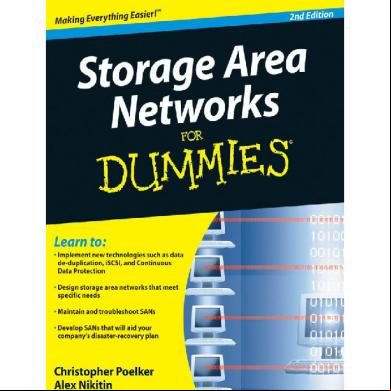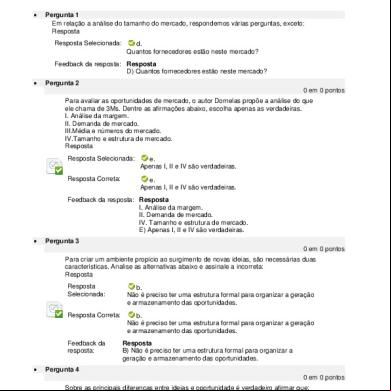Hec-ras Lanjut Gates, Pump Station, And Storage Area Jun13 1z3235
This document was ed by and they confirmed that they have the permission to share it. If you are author or own the copyright of this book, please report to us by using this report form. Report 3b7i
Overview 3e4r5l
& View Hec-ras Lanjut Gates, Pump Station, And Storage Area Jun13 as PDF for free.
More details w3441
- Words: 7,028
- Pages: 36
MODUL PELATIHAN
SIMULASI ALIRAN 1-DIMENSI DENGAN BANTUAN
PAKET PROGRAM HIDRODINAMIKA HEC-RAS
JENJANG LANJUT: GATES, PUMP STATION, AND STORAGE AREA
ISTIARTO http://istiarto.staff.ugm.ac.id/ [email protected] @istiarto2
JUNI 2013
Gates, Pump Station, and Storage Area
PENGANTAR
Istiarto ● Jurusan Teknik Sipil dan Lingkungan FT UGM ● Jl. Grafika 2 Yogyakarta
Modul pelatihan pemakaian HEC-RAS merupakan modul yang saya pakai dalam pelatihan atau kursus pemakaian HEC-RAS yang saya ampu. Pada awalnya, modul pelatihan hanya disediakan bagi peserta kursus. Di samping berupa buku, modul pelatihan disediakan pula dalam bentuk file elektronik yang dapat diunduh di website/blog saya yang beralamat di http://istiarto.staff.ugm.ac.id/. Untuk mengunduhnya, diperlukan yang dapat diperoleh dengan mengajukan permintaan kepada saya melalui email [email protected]. Modul ini merupakan modul keempat dalam seri modul pelatihan HEC-RAS yang saya susun. Tiga modul yang lebih dulu beredar adalah HEC-RAS Dasar: Simple Geometry River, HEC-RAS Lanjut: Junction and Inline Structures, dan HEC-RAS Lanjut: Dam Breach Analysis. Modul keempat ini memuat topik: pintu air, pompa air, serta kawasan retensi banjir. Sejumlah pertanyaan dan jawaban, maupun diskusi mengenai pemakaian HEC-RAS muncul di website/blog saya. Seringkali, topik yang dibahas mencakup hal-hal yang belum dibahas pada modul saya. Oleh karena itu, saya sarankan para pembaca atau pemakai modul ini untuk menilik pula topik-topik tentang pemakaian HEC-RAS di website/blog saya tersebut. Saya berharap kepada para pembaca atau pemakai modul ini untuk memberikan masukan, baik kritik, saran, atau komentar kepada saya mengenai modul ini. Terlebih lagi apabila ada kesalahan dalam modul ini, saya sangat berharap kesediaan pembaca atau pengguna modul untuk memberitahukannya kepada saya. Semoga modul ini bermanfaat.
Yogyakarta, 17 Oktober 2012 Istiarto http://istiarto.staff.ugm.ac.id/ [email protected] @istiarto2
Pengantar
i
Gates, Pump Station, and Storage Area
DAFTAR ISI Pengantar .................................................................................................................................... i Daftar Isi ......................................................................................................................................ii
Istiarto ● Jurusan Teknik Sipil dan Lingkungan FT UGM ● Jl. Grafika 2 Yogyakarta
Daftar Gambar ............................................................................................................................ iii 1
Pendahuluan ....................................................................................................................... 1
2
Pintu Air .............................................................................................................................. 1 2.1 Deskripsi Pintu ............................................................................................................ 1 2.2 Peniruan Geometri pintu Air........................................................................................ 2 2.3 Peniruan Hidraulika Pintu ............................................................................................ 6 2.4 Hitungan Hidraulika Aliran........................................................................................... 7 2.5 Presentasi Hasil Hitungan ............................................................................................ 8
3
Pompa Air ........................................................................................................................... 9 3.1 Peniruan Geometri Rumah Pompa (Pump Station)....................................................... 9 3.2 Peniruan Hidraulika Pompa ..................................................................................... 12 3.3 Hitungan Hidraulika Aliran....................................................................................... 13 3.4 Presentasi Hasil Hitungan ........................................................................................ 13
4
Kawasan Retensi ............................................................................................................... 14 4.1 Peniruan Geometri Kawasan Retensi dan Pelimpah Samping ..................................... 15 4.2 Peniruan Hidraulika Kawasan Retensi dan Lateral Structure ....................................... 20 4.3 Hitungan Hidraulika Aliran......................................................................................... 21 4.4 Presentasi Hasil Hitungan .......................................................................................... 22
5
Kawasan Retensi, Lateral Inflow, dan Pompa ..................................................................... 24 5.1 Peniruan Geometri Kawasan Retensi ......................................................................... 24 5.2 Peniruan Hidraulika Kawasan Retensi dan Pompa ...................................................... 27 5.3 Hitungan Hidraulika Aliran......................................................................................... 28 5.4 Presentasi Hasil Hitungan .......................................................................................... 29
Pustaka Acuan........................................................................................................................... 31
Daftar Isi
ii
Gates, Pump Station, and Storage Area
DAFTAR GAMBAR Gambar 1: Layar penyimpanan data geometri “Bendung Gerak” menjadi “Pintu Air” .................. 2 Gambar 2: Layar editor data weir/embankment ......................................................................... 3 Gambar 3: Tampang lintang weir/embankment sebagai dasar untuk pemodelan pintu air .......... 3
Istiarto ● Jurusan Teknik Sipil dan Lingkungan FT UGM ● Jl. Grafika 2 Yogyakarta
Gambar 4: Layar editor data pintu air .......................................................................................... 4 Gambar 5: Tampang lintang pintu air .......................................................................................... 4 Gambar 6: Data ineffective flow area pada RS 1010 dan RS 1000, ruas Tirtabaru Kanal Banjir ............................................................................................................................... 5 Gambar 7: Tampang lintang RS 1010 dan RS 1000 di sisi hulu dan hilir pintu air RS 1005 di ruas Tirtabaru Kanal Banjir setelah pendefinisian ineffective area ..................................... 5 Gambar 8: Penyimpanan file data aliran “Debit banjir sungai pintu air”....................................... 6 Gambar 9: Layar editor syarat batas pintu air TS Gate Openings.................................................. 7 Gambar 10: Layar hitungan aliran tak permanen pintu air ........................................................... 8 Gambar 11: Muka air di pintu air saat aliran belum melimpas ..................................................... 8 Gambar 12: Layar penyimpanan data geometri Pintu Air menjadi Pintu Air + Pompa................... 9 Gambar 13: Layar editor geometri Pintu Air + Pompa untuk mendefinisikan Pompa Tirtabaru ........................................................................................................................ 10 Gambar 14: Layar editor data pump station .............................................................................. 11 Gambar 15: Layar editor data spesifikasi pompa ....................................................................... 12 Gambar 16: Layar hitungan aliran tak permanen Pintu Air + Pompa .......................................... 13 Gambar 17: Profil memanjang alur Sungai Tirtabaru Kanal Banjir pada pk 01:30 dan tampang lintang pada posisi pintu air dan pompa, RS 1495 ............................................. 14 Gambar 18: Layar penyimpanan file data “Bendung Gerak” menjadi “Kawasan Retensi” ........... 15 Gambar 19: Layar editor geometri sungai pada pembuatan model kawasan retensi Lembah Tirtasari ............................................................................................................. 16 Gambar 20: Layar editor data geometri kawasan retensi Lembah Tirtasari dan Lembah Tirtabumi ....................................................................................................................... 17 Gambar 21: Layar editor data lateral structure di ruas Tirtaraya Tengah.................................... 18 Gambar 22: Layar editor bendung sebagai pelimpah samping pada lateral structure yang ada di ruas Tirtaraya Tengah ........................................................................................... 18 Gambar 23: Layar editor data lateral structure di ruas Tirtaraya Tengah setelah data geometri pelimpah samping selesai dimasukkan ............................................................. 19 Gambar 24: Layar editor data lateral structure di ruas Tirtaraya Hilir yang berhubungan dengan kawasan retensi Lembah Tirtabumi .................................................................... 20
Daftar Gambar
iii
Gates, Pump Station, and Storage Area
Gambar 25: Layar editor data aliran tak permanen untuk memasukkan data syarat awal elevasi muka air di kawasan retensi Lembah Tirtasari dan Lembah Tirtabumi .................. 21 Gambar 26: Layar editor Unsteady Flow Analysis untuk mengontrol simulasi aliran pada kasus Kawasan Retensi ................................................................................................... 22 Gambar 27: Profil muka air di ruas Tirtaraya Tengah dan Hilir pada pk. 09:00 ............................ 23 Gambar 28: Hidrograf aliran di hulu pelimpah samping, di hilir pelimpah samping, dan aliran masuk ke kawasan retensi Lembah Tirtasari dan Lembah Tirtabumi ...................... 23 Gambar 29: Layar editor data geometri Kawasan Retensi + Pompa ........................................... 25 Gambar 30: Layar editor koneksi dan kapasitas Pompa Tirtasari dan Pompa Tirtagama ............. 26
Istiarto ● Jurusan Teknik Sipil dan Lingkungan FT UGM ● Jl. Grafika 2 Yogyakarta
Gambar 31: Layar editor data geometri Kawasan Retensi + Pompa setelah semua data geometri selesai dimasukkan .......................................................................................... 27 Gambar 32: Penambahan kawasan retensi Lembah Tirtasari sebagai lokasi syarat batas ........... 28 Gambar 33: Syarat batas lateral inflow hydrograph di kawasan retensi Lembah Tirtasari dan syarat awal elevasi muka air kawasan retensi Lembah Tirtabumi, Lembah Tirtagama, dan Lembah Tirtasari ..................................................................................... 28 Gambar 35: Layar editor Unsteady Flow Analysis untuk mengontrol simulasi aliran pada kasus Kawasan Retensi dan Pompa ................................................................................. 29 Gambar 36: Hidrograf muka air dan debit di Lembah Tirtasari, Lembah Tirtagama, dan Lembah Tirtabumi pada kasus Kawasan Retensi + Pompa ............................................... 30 Gambar 37: Hidrograf muka air dan debit di Pompa Tirtasari dan Pompa Tirtagama pada kasus Kawasan Retensi + Pompa ..................................................................................... 31
Daftar Gambar
iv
Gates, Pump Station, and Storage Area
GATES, PUMP STATION, AND STORAGE AREA Analisis aliran banjir di sungai yang memiliki kombinasi berbagai struktur hidraulik
Istiarto ● Jurusan Teknik Sipil dan Lingkungan FT UGM ● Jl. Grafika 2 Yogyakarta
1 PENDAHULUAN Modul pelatihan ini memaparkan cara melakukan simulasi aliran banjir di sungai yang memiliki berbagai struktur hidraulik, baik melintang sungai (inline stuctures) maupun sepanjang tebing sungai (lateral structures). Struktur hidraulik yang dibahas pada modul ini adalah pintu air, pompa air, dan kawasan retensi. Struktur hidraulik ini ditambahkan pada struktur hidraulik melintang sungai yang sudah ada pada modul sebelumnya, yaitu jembatan, gorong-gorong, dan groundsill. Paparan atau petunjuk mengenai langkah-langkah pemakaian HEC-RAS untuk melakukan simulasi pintu air, pompa air, dan kawasan retensi ini disusun dengan anggapan pembaca/pengguna telah memahami langkah-langkah pemodelan struktur hidraulik di sungai. Bagi pengguna yang belum mengenal dengan baik langkah-langkah pemodelan tersebut, disarankan untuk mempelajarinya terlebih dulu. HEC-RAS Dasar: Simple Geometry River dan HEC-RAS Lanjut: Junction and Inline Structures merupakan dua modul yang dapat diacu untuk mempelajari langkah-langkah tersebut. Contoh kasus pada modul ini mengacu kepada project Sungai Tirtaraya (lihat HEC-RAS Lanjut: Junction and Inline Structures). Modul dapat diunduh dari website/blog saya, http://istiarto.staff.ugm.ac.id/index.php/training/modul-hec-ras/. Apabila dalam mengunduh modul tersebut memerlukan , silakan mengirimkan email permintaan ke alamat [email protected].
2 PINTU AIR 2.1 DESKRIPSI PINTU Di ruas Tirtabaru Kanal Banjir, telah dibangun sebuah pintu air. Lokasi pintu air berada di RS 1005, di antara RS 1000 and RS 1010. Geometri pintu air tersebut adalah sebagai berikut:
Pendahuluan
jarak dari tampang lintang hulu (RS 1010) adalah 2 m, lebar mercu pintu air 5 m, koefisien aliran saat aliran melimpasi pintu air 2.18 m, pintu air diletakkan di atas dasar sungai, lebar pintu air 2.4 m, tinggi pintu air 3 m, jarak antar pintu air 0.8 m.
1
Gates, Pump Station, and Storage Area
2.2 PENIRUAN GEOMETRI PINTU AIR Geometri sungai pada kasus ini mirip dengan geometri sungai pada kasus bendung gerak, kecuali bendung gerak di ruas Tirtabaru Kanal Banjir diubah menjadi pintu air. Oleh karena itu, peniruan geometri pintu air dilakukan dengan menghapus bendung gerak dan menambahkan pintu air pada geometri sungai “Bendung Gerak”.
Istiarto ● Jurusan Teknik Sipil dan Lingkungan FT UGM ● Jl. Grafika 2 Yogyakarta
a)
Aktifkan layar editor data geometri, buka file data geometri “Bendung Gerak”, kemudian simpan file data geometri “Bendung Gerak” ini kedalam file dengan judul dan nama yang berbeda. Dari layar editor data geometri, pilih menu File | Save Geometry Data As ... dan tuliskan “Pintu Air” sebagai judul file data geometri sungai yang baru. File ini akan diberi nama “SungaiTirtaraya.g08” secara automatis oleh HEC-RAS.
Gambar 1: Layar penyimpanan data geometri “Bendung Gerak” menjadi “Pintu Air” b) Aktifkan layar editor data inline structure dengan mengklik tombol Edit and/or create inline structures (ikon keempat pada papan tombol kiri). Pada layar editor data inline structure, aktifkan River: Sungai Tirtabaru dan Reach: Kanal Banjir. c)
Pilih menu Options | Delete Inline Structure ... dan klik tombol Yes untuk mengonfirmasi penghapusan inline structre bendung gerak.
d) Pilih menu Options | Add an Inline Structure ..., tuliskan nomor tampang lintang baru “1005” dan klik tombol OK. Sebuah tampang lintang baru, RS 1005, akan muncul pada layar editor data inline structure e) Klik tombol Weir/Embankment pada papan tombol kiri. Isikan data geometri struktur dasar tempat pintu air diletakkan (Gambar 2). Klik tombol OK untuk menutup layar editor bendung dan kembali ke layar editor data inline structure. (Gambar 3, namun gambar pintu air belum tampak). f)
Pintu Air
Klik tombol Gate pada papan tombol kiri untuk mengaktifkan layar editor pintu. Isikan data geometri pintu air (Gambar 4). Dalam hal ini pintu air memiliki penghalang di atas dan jenis pintu air adalah tipe geser tegak (sluice). Bentuk pintu air adalah sharp crested tinggi 3 m, lebar pintu 2.4 m.
2
Gates, Pump Station, and Storage Area
g) Koefisien aliran melalui pintu air dapat dihitung berdasarkan tinggi pintu air. Klik tombol Cd. Klik tombol Yes pada layar pemberitahuan yang muncul untuk menyetujui nilai koefisien peluap bendung “2.18”.
Istiarto ● Jurusan Teknik Sipil dan Lingkungan FT UGM ● Jl. Grafika 2 Yogyakarta
h) Setelah langkah di atas, layar editor inline structure tampak seperti Gambar 5 yang kini telah menampakkan embankment dan pintu. Tutup layar editor inline structure dengan memilih menu File | Exit.
Gambar 2: Layar editor data weir/embankment
Gambar 3: Tampang lintang weir/embankment sebagai dasar untuk pemodelan pintu air
Pintu Air
3
Istiarto ● Jurusan Teknik Sipil dan Lingkungan FT UGM ● Jl. Grafika 2 Yogyakarta
Gates, Pump Station, and Storage Area
Gambar 4: Layar editor data pintu air
Gambar 5: Tampang lintang pintu air Memperhatikan tampang lintang pintu air pada Gambar 5, tampak bahwa di sisi luar pintu air merupakan ineffective flow area. Untuk itu, tampang lintang di sisi hulu (RS 1010) dan hilir(RS 1000) pintu air ini perlu ditambahkan ineffective flow area. a)
Dari layar editor data geometri, aktifkan layar editor data tampang lintang dengan mengklik tombol Cross Section (ikon kedua pada papan tombol kiri).
b) Pada layar editor data tampang lintang, aktifkan tampang lintang RS 1010 pada River Tirtabaru dan Reach Kanal Banjir. Pilih menu Options | Ineffective Flow Areas … dan masukkan data seperti disajikan pada Gambar 6. Ulangi langkah ini pada tampang lintang RS 1000. Gambar 7 menampilkan kedua tampang lintang setelah pendefinisian ineffective flow area.
Pintu Air
4
Gates, Pump Station, and Storage Area
Istiarto ● Jurusan Teknik Sipil dan Lingkungan FT UGM ● Jl. Grafika 2 Yogyakarta
Gambar 6: Data ineffective flow area pada RS 1010 dan RS 1000, ruas Tirtabaru Kanal Banjir
Gambar 7: Tampang lintang RS 1010 dan RS 1000 di sisi hulu dan hilir pintu air RS 1005 di ruas Tirtabaru Kanal Banjir setelah pendefinisian ineffective area c)
Pintu Air
Tutup layar editor data tampang lintang untuk kembali ke layar editor data geometri. Simpan data geometri pintu air melalui menu File | Save Geometry Data.
5
Gates, Pump Station, and Storage Area
2.3 PENIRUAN HIDRAULIKA PINTU Sebagian besar syarat batas kasus ini sama dengan syarat batas pada kasus “Debit banjir sungai dua cabang”. Oleh karena itu, file data aliran “Debit banjir sungai dua cabang” dipakai sebagai modal awal pembuatan file data aliran pada kasus ini. a)
Aktifkan layar editor data aliran tak permanen (Unsteady Flow Data) dengan memilih menu Edit | Unsteady Flow Data ... atau dengan mengklik tombol Edit/Enter unsteady flow data dari layar utama HEC-RAS.
Istiarto ● Jurusan Teknik Sipil dan Lingkungan FT UGM ● Jl. Grafika 2 Yogyakarta
b) Buka file data aliran “Debit banjir sungai dua cabang” dan simpan ke dalam file yang bernama lain. Pilih menu File | Save Unsteady Flow Data As ..., beri judul file data aliran “Debit banjir sungai pintu air”, klik tombol OK (lihat Gambar 8).
Gambar 8: Penyimpanan file data aliran “Debit banjir sungai pintu air” c)
Dengan kursor berada pada posisi di Boundary Condition Type untuk RS 1005, klik tombol TS Gate Openings dan isikan data seperti yang ditampilkan pada Gambar 9. Dengan isian tersebut, maka pintu air akan dibuka 1 m selama waktu simulasi.
d) Simpan file data aliran dengan memilih menu File | Save Unsteady Flow Data.
Pintu Air
6
Istiarto ● Jurusan Teknik Sipil dan Lingkungan FT UGM ● Jl. Grafika 2 Yogyakarta
Gates, Pump Station, and Storage Area
Gambar 9: Layar editor syarat batas pintu air TS Gate Openings
2.4 HITUNGAN HIDRAULIKA ALIRAN Seperti pada kasus bendung gerak, kontrol hitungan hidraulika aliran dilakukan melalui file Plan pada layar Unsteady Flow Analysis. a)
Aktifkan layar hitungan aliran tak permanen dengan memilih menu Run | Unsteady Flow Analysis ... dari menu utama HEC-RAS. Buat file plan baru. Pilih Geometry File “Pintu Air”, Unsteady Flow File “Debit banjir sungai pintu air”, serta isian lainnya sama seperti pada kasus “Bendung Gerak”. Simpan file plan dengan judul “Pintu Air 1” serta “PA1” sebagai Short ID. File plan ini tampak seperti pada Gambar 10.
b) Lakukan hitungan aliran tak permanen dengan mengklik tombol Compute pada layar hitungan aliran tak permanen Pintu Air”. Tutup layar hitungan dengan mengklik tombol Close. Tutup layar Unsteady Flow Analysis dengan memilih menu File | Exit. c)
Cek catatan peringatan dan kesalahan dengan mengklik tombol Summary of errors, warnings, and notes ... dari menu utama HEC-RAS. Tidak ada kesalahan yang dijumpai dalam hitungan, namun beberapa peringatan dijumpai berkenaan dengan hitungan pada junction.
d) Lakukan hitungan aliran tak permanen dengan mengklik tombol Compute pada layar hitungan aliran tak permanen Pintu Air”. Tutup layar hitungan dengan mengklik tombol Close. Tutup layar Unsteady Flow Analysis dengan memilih menu File | Exit.
Pintu Air
e)
Cek catatan peringatan dan kesalahan dengan mengklik tombol Summary of errors, warnings, and notes ... dari menu utama HEC-RAS. Tidak ada kesalahan yang dijumpai dalam hitungan, namun beberapa peringatan dijumpai berkenaan dengan hitungan pada junction.
f)
Lakukan hitungan aliran tak permanen dengan mengklik tombol Compute pada layar hitungan aliran tak permanen Pintu Air”. Tutup layar hitungan dengan mengklik tombol Close. Tutup layar Unsteady Flow Analysis dengan memilih menu File | Exit.
7
Gates, Pump Station, and Storage Area
Istiarto ● Jurusan Teknik Sipil dan Lingkungan FT UGM ● Jl. Grafika 2 Yogyakarta
g)
Cek catatan peringatan dan kesalahan dengan mengklik tombol Summary of errors, warnings, and notes ... dari menu utama HEC-RAS. Tidak ada kesalahan yang dijumpai dalam hitungan, namun beberapa peringatan dijumpai berkenaan dengan hitungan pada junction.
Gambar 10: Layar hitungan aliran tak permanen pintu air
2.5 PRESENTASI HASIL HITUNGAN Tampilan hasil hitungan di bendung gerak disajikan di bawah ini. a)
Dari menu utama HEC-RAS, pilih menu View | Cross Sections ... dan pilih River Tirtabaru, Reach Kanal Banjir, RS 1005 IS. Kode IS ditambahkan pada RS 1005 oleh HEC-RAS, yang menandai bahwa tampang lintang tersebut merupakan lokasi inline structure.
b) Pilih menu Options | Profiles ... dan pilih profil pada 01JAN2009 0100 (pada posisi pintu air belum dilimpasi aliran) seperti ditampilkan pada Gambar 11.
Gambar 11: Muka air di pintu air saat aliran belum melimpas
Pintu Air
8
Gates, Pump Station, and Storage Area
3 POMPA AIR Di ruas Tirtabaru Kanal Banjir, di lokasi pintu air, ditambahkan pompa yang berfungsi untuk mengalirkan air dari hulu pintu air ke hilir pintu air pada saat pintu air ditutup. Geometri pompa air tersebut adalah sebagai berikut:
pompa mengalirkan air dari RS 1020 ke RS 990, 3 jumlah pompa 3 buah dengan kapasitas masing-masing pompa 1m /s, pompa air mulai bekerja jika elevasi muka air di RS 1020 mencapai +11.5 m, pompa air berhenti bekerja jika elevasi muka air di RS 1020 berada pada +11m.
Istiarto ● Jurusan Teknik Sipil dan Lingkungan FT UGM ● Jl. Grafika 2 Yogyakarta
3.1 PENIRUAN GEOMETRI RUMAH POMPA (PUMP STATION) Geometri sungai pada kasus ini sama dengan geometri sungai pada kasus Pintu Air, namun ditambahkan Rumah Pompa untuk mengalirkan aliran dari hulu pompa air ke hilir pompa air. Oleh karena itu, peniruan geometri pintu air dilakukan dengan menambahkan rumah pompa pada geometri “Pintu Air” a)
Aktifkan layar editor data geometri dan simpan file data geometri “Pintu Air” ke dalam file dengan judul dan nama yang berbeda. Dari layar editor data geometri, pilih menu File | Save Geometry Data As ... dan tuliskan “Pintu Air + Pompa” sebagai judul file data geometri sungai yang baru. File ini akan diberi nama “SungaiTirtaraya.g09” secara automatis oleh HEC-RAS (Gambar 12).
b) Pada layar editor data geometri zoom-in di sekitar RS 1005 ruas Tirtabaru Kanal Banjir. Buatlah pompa air dengan mengklik tombol Pump Station (ikon keempat pada papan tombol atas), klik di dekat RS 1020, dan tuliskan nama stasiun pompa air “Pompa Tirtabaru” pada layar yang muncul. Setelah langkah ini, layar editor data geometri tampak seperti Gambar 13.
Gambar 12: Layar penyimpanan data geometri Pintu Air menjadi Pintu Air + Pompa
Pompa Air
9
Istiarto ● Jurusan Teknik Sipil dan Lingkungan FT UGM ● Jl. Grafika 2 Yogyakarta
Gates, Pump Station, and Storage Area
Gambar 13: Layar editor geometri Pintu Air + Pompa untuk mendefinisikan Pompa Tirtabaru c)
Aktifkan layar editor data pump station dengan mengklik tombol Pump Station (ikon kedelapan pada papan tombol kiri). Pompa akan mengalirkan air dari RS 1020 ke RS 990. Aktifkan tombol pilihan Pump Connection Data. Pada Pump From klik Set RS masukkan 1020 dengan jarak intake 3 m dari RS 1020 dan pada Pump To klik Set RS isikan 990 dengan jarak outlet 3 m dari RS 990. Pada isian Highest elevation in pump line, isikan 14 untuk menunjukkan bahwa elevasi tertinggi pipa dan pompa adalah +14 m. Langkah ini ditunjukkan pada Gambar 14.
d) Untuk mendeskripsikan spesifikasi pompa, klik Pump Group Data. Pada layar editor data pump station, tuliskan elevasi muka air saat pompa mulai dan berhenti bekerja, serta kurva kapasitas pompa sebagai fungsi head. Dalam contoh kasus di sini, terdapat tiga pompa. Pompa akan mulai bekerja jika elevasi muka air di RS 1020 mencapai +11.5 m dan berhenti bekerja ketika elevasi muka air sudah surut di elevasi +11 m. Kapasitas 3 masing-masing pompa 1.10 m /s pada head 1 m dan berkurang seiring dengan kenaikan head seperti tampak pada Gambar 15.
Pompa Air
10
Istiarto ● Jurusan Teknik Sipil dan Lingkungan FT UGM ● Jl. Grafika 2 Yogyakarta
Gates, Pump Station, and Storage Area
Gambar 14: Layar editor data pump station
Pompa Air
11
Istiarto ● Jurusan Teknik Sipil dan Lingkungan FT UGM ● Jl. Grafika 2 Yogyakarta
Gates, Pump Station, and Storage Area
Gambar 15: Layar editor data spesifikasi pompa e) Pada menu Advanced Control Rules dapat dideskripsikan simulasi kinerja pompa sesuai yang skenario operasi pompa. Namun dalam contoh kasus ini, fitur ini tidak dipakai. f)
Setelah selesai memasukkan semua data pompa, klik OK. Simpan geometri data melalui menu File | Save Geometry Data. Tutup layar editor geometri data melalui pilihan menu File | Exit Geometry Data Editor.
3.2 PENIRUAN HIDRAULIKA POMPA Syarat batas aliran pada kasus pintu air dan pompa ini tidak berbeda dengan kasus pintu air. Oleh karena itu, file data aliran pada kasus pintu air, Debit banjir sungai pintu air, dapat dipakai sebagai file data aliran (unsteady flow data) pada kasus pintu air + pompa ini.
Pompa Air
12
Gates, Pump Station, and Storage Area
3.3 HITUNGAN HIDRAULIKA ALIRAN Seperti pada kasus pintu air, kontrol hitungan hidraulika aliran dilakukan melalui file Plan pada layar Unsteady Flow Analysis. a)
Aktifkan layar hitungan aliran tak permanen dengan memilih menu Run | Unsteady Flow Analysis ... dari menu utama HEC-RAS. Buat file plan baru. Pilih Geometry File “Pintu Air + Pompa”, Unsteady Flow File “Debit banjir sungai pintu air”. Simpan file plan dengan judul “Pintu Air 2” dan ShortID “PA 2”. File plan ini tampak pada Gambar 16.
b) Lakukan hitungan aliran tak permanen dengan mengklik tombol Compute pada layar hitungan aliran tak permanen Pintu Air + Pompa”. Tutup layar hitungan dengan mengklik tombol Close. Tutup layar Unsteady Flow Analysis dengan memilih menu File | Exit. Istiarto ● Jurusan Teknik Sipil dan Lingkungan FT UGM ● Jl. Grafika 2 Yogyakarta
c)
Cek catatan peringatan dan kesalahan dengan mengklik tombol Summary of errors, warnings, and notes ... dari menu utama HEC-RAS. Tidak ada kesalahan yang dijumpai dalam hitungan, namun beberapa peringatan dijumpai berkenaan dengan hitungan pada beberapa RS, termasuk hitungan pada gorong-gorong RS 1495 di ruas Tirtagiri Gunung. Hal ini dapat diperbaiki dengan menaikkan elevasi tertinggi pada data HTab Param.
Gambar 16: Layar hitungan aliran tak permanen Pintu Air + Pompa
3.4 PRESENTASI HASIL HITUNGAN Tampilan hasil hitungan di bendung gerak disajikan di bawah ini. Dari menu utama HEC-RAS, pilih menu View | Water Surface Profiles … dan pilih River Tirtabaru, Reach Kanal Banjir. Selanjutnya pilih menu View | Cross Sections …, pilih tampang lintang RS 1005 IS. Kode IS ditambahkan pada RS 1005 oleh HEC-RAS, yang menandai bahwa tampang lintang tersebut merupakan lokasi inline structure.
Pompa Air
13
Istiarto ● Jurusan Teknik Sipil dan Lingkungan FT UGM ● Jl. Grafika 2 Yogyakarta
Gates, Pump Station, and Storage Area
Gambar 17: Profil memanjang alur Sungai Tirtabaru Kanal Banjir pada pk 01:30 dan tampang lintang pada posisi pintu air dan pompa, RS 1495
4 KAWASAN RETENSI Ada kalanya, aliran di sungai meluap keluar badan sungai melalui tebing sungai atau tanggul dan menggenangi kawasan di sepanjang alur sungai. Pada beberapa kasus, aliran di sungai pada saat banjir memang dirancang untuk meluap di tempat tertentu, yaitu pelimpah samping (side spillway), dan mengalir menggenangi kawasan retensi. Kawasan retensi adalah kawasan tempat air “parkir” untuk sementara waktu untuk mengurangi beban di ruas sebelah hilir kawasan retensi. Air di kawasan retensi akan mengalir kembali ke sungai manakala air di sungai telah surut. HEC-RAS memodelkan kasus seperti ini melalui penggunaan lateral structure untuk
Kawasan Retensi
14
Gates, Pump Station, and Storage Area
memodelkan aliran yang meluap melalui tanggul atau pelimpah samping dan storage area untuk memodelkan kawasan genangan atau kawasan retensi. Bab ini memaparkan aliran di Ruas Tirtaraya Tengah dan Tirtaraya Hilir, yang masing-masing meluap ke kawasan retetensi Lembah Tirtasari dan Lembah Tirtabumi. Geometri sungai yang dipakai pada kasus ini didasarkan pada geometri sungai “Bendung Gerak”.
Istiarto ● Jurusan Teknik Sipil dan Lingkungan FT UGM ● Jl. Grafika 2 Yogyakarta
Sebuah pelimpah samping ditempatkan di tebing kiri Tirtaraya Tengah yang bersambung dengan kawasan retensi Lembah Tirtasari. Pelimpah samping RS 3975, berada 5 m di hilir RS 3980, panjang 100 m, elevasi mercu +15.6 m, koefisien pelimpah 1.5. Kawasan retensi luas 10 ha, elevasi minimum lahan +15 m, pada saat awal dalam kondisi kering. Sebuah pelimpah samping ditempatkan di tebing kanan Tirtaraya Hilir yang bersambung dengan kawasan retensi Lembah Tirtabumi. Pelimpah samping RS 1510, berada 2.5 m di hilir RS 1512.5*, panjang 40 m, elevasi mercu +14.7 m, koefisien pelimpah 1.5. Kawasan retensi luas 10 ha, elevasi minimum lahan +14 m, pada saat awal dalam kondisi kering.
4.1 PENIRUAN GEOMETRI KAWASAN RETENSI DAN PELIMPAH SAMPING Geometri sungai yang digunakan dalam simulasi ini mirip dengan geometri sungai Bendung Gerak, kecuali penambahan pelimpah samping di Tirtaraya Tengah dan Tirtaraya Hilir, serta dua buah kawasan retensi. Urutan peniruan geometri kawasan retensi dan pelimpah samping dipaparkan pada paragraf-paragraf di bawah ini. a)
Aktifkan layar editor simulasi aliran tak permanenen dan bukalah file plan Bendung Gerak. Dengan cara ini, maka HEC-RAS akan membaca file geometri Bendung Gerak dan juga file data aliran “Debit banjir sungai bendung gerak”.
b) Aktifkan layar editor data geometri, kemudian simpan ulang geometri Bendung Gerak ke dalam file geometri baru. Pilih menu File | Save Geometri Data As ... dan tuliskan “Kawasan Retensi” sebagai nama geometri yang baru (Gambar 18).
Gambar 18: Layar penyimpanan file data “Bendung Gerak” menjadi “Kawasan Retensi”
Kawasan Retensi
15
Gates, Pump Station, and Storage Area
c)
Tambahkan storage area pada sisi kiri Tirtaraya Tengah (Gambar 19). Storage area ini memodelkan kawasan retensi Lembah Tirtasari. Di lapangan, storage area disesuaikan dengan topografi lahan di sekitar sungai. Luas genangan dan volume tampungan merupkanan fungsi elevasi lahan, yang umumnya dituangkan kedalam sebuah kurva karakteristik tampungan. Namun di sini, storage area dianggap sebagai suatu wadah/tampungan yang memiliki luas genangan tetap (konstan) dan volume tampungan sama dengan luas genangan dikalikan kedalaman genangan.
Istiarto ● Jurusan Teknik Sipil dan Lingkungan FT UGM ● Jl. Grafika 2 Yogyakarta
d) Penambahan storage area pada geometri sungai dilakukan dengan memilih menu Add a storage area to the schematic (ikon kedua pada papan tombol atas), kemudian gambarkan storage area pada sisi kiri Sungai Tirtaraya Tengah mengunakan kursor. Beri nama “Lembah Tirtasari” (Gambar 19).
Gambar 19: Layar editor geometri sungai pada pembuatan model kawasan retensi Lembah Tirtasari e) Lakukan langkah yang sama untuk menambahkan storage area Tirtabumi di sisi kanan Tirtaraya Hilir. f)
Aktifkan layar editor data storage area dengan mengklik tombol Edit storage areas (ikon nomor 6 pada papan tombol kiri layar editor geometri). Pilih Storage Area “Lembah Tirtasari”, kemudian klik pada opsi Area times depth method dan isikan “100” pada Area 2 (1000 m ) dan “15” pada Min Elev (gambar kiri pada Gambar 20). Isian ini menunjukkan bahwa luas genangan konstan 100,000 m2 (10 ha), elevasi minimum lahan +15 m, dan volume genangan adalah luas genangan dikalikan dengan kedalaman genangan (selisih antara elevasi muka air dan elevasi minimum lahan).
g)
Lakukan langkah yang sama untuk menuliskan data geometri kawasan retensi Lembah Tirtabumi. Lihat gambar kanan pada Gambar 20. Isian ini menunjukkan bahwa luas genangan Lembah Tirtabumi adalah 10 ha dan elevasi minimum lahan adalah +14 m. Volume genangan adalah sama dengan luas genangan dikalikan kedalaman genangan.
Kawasan Retensi
16
Istiarto ● Jurusan Teknik Sipil dan Lingkungan FT UGM ● Jl. Grafika 2 Yogyakarta
Gates, Pump Station, and Storage Area
Gambar 20: Layar editor data geometri kawasan retensi Lembah Tirtasari dan Lembah Tirtabumi Sampai dengan langkah di atas, kedua kawasan retensi telah dimodelkan. Namun, kedua kawasan retensi tersebut belum berhubungan dengan Sungai Tirtaraya. Untuk menunjukkan bahwa kawasan retensi Lembah Tirtasari menampung luapan aliran dari Tirtaraya Tengah dan Lembah Tirtabumi menampung luapan aliran dari Tirtaraya Hilir, ditempatkan lateral structure di sisi kiri Tirtaraya Tengah dan di sisi kanan Tirtaraya Hilir. a)
Pada layar editor data geometri sungai “Kawasan Retensi”, klik tombol Edit and/or create lateral structures (ikon kelima dari atas pada papan tombol kiri). Pada layar editor data lateral structure yang muncul, pilih River: “Tirataraya” dan Reach: “Tengah”. Kemudian pilih menu Options | Add a Lateral Structures …, tuliskan “3975” sebagai nama lateral structure pelimpah samping yang akan dibuat di sisi kiri Tirtaraya Tengah (lihat Gambar 21). Dengan nama ini, maka peluap samping akan ditempatkan di hilir RS 3980.
b) Pada isian HW Position, isikan “Left overbank”. c)
Pada isian Tailwater Connection, isikan “Storage Area” dan pada isian SA, isikan Storage Area “Lembah Tirtasari”.
d) Klik tombol Weir/Embankment dan masukkan data pelimpah samping di tebing kiri ruas Tirtaraya Tengah seperti disajikan pada Gambar 22. Data koordinat (Station,Elevation) titik-titik sudut pelimpah samping adalah: (5,18.6), (10,18.6), (10,15.6), (110,15.6), (110,18.6), dan (115,18.6). e) Setelah data weir/embankment selesai dimasukkan (di-input-kan), maka peluap samping pada tebing kiri ruas Tirtaraya Tengah tampak seperti Gambar 23. Klik tombol Apply Data untuk mengonfirmasi seluruh data peluap samping 3975.
Kawasan Retensi
17
Istiarto ● Jurusan Teknik Sipil dan Lingkungan FT UGM ● Jl. Grafika 2 Yogyakarta
Gates, Pump Station, and Storage Area
Gambar 21: Layar editor data lateral structure di ruas Tirtaraya Tengah
Gambar 22: Layar editor bendung sebagai pelimpah samping pada lateral structure yang ada di ruas Tirtaraya Tengah
Kawasan Retensi
18
Istiarto ● Jurusan Teknik Sipil dan Lingkungan FT UGM ● Jl. Grafika 2 Yogyakarta
Gates, Pump Station, and Storage Area
Gambar 23: Layar editor data lateral structure di ruas Tirtaraya Tengah setelah data geometri pelimpah samping selesai dimasukkan f)
Lakukan langkah yang mirip dengan langkah a s.d. e di atas untuk memasukkan data lateral structure pelimpah samping di tebing kanan ruas Tirataraya Hilir yang diberi nama (nomor) “1510”. Posisi pelimpah samping ini berada di hilir RS 1512.5*.
g)
Data geometri dan potongan memanjang lateral structure di tebing kanan Tirataraya Hilir disajikan pada Gambar 24.
h) Kembali ke layar editor data geometri sungai dan simpan file data geometri melalui menu File | Save Geometry Data.
Kawasan Retensi
19
Istiarto ● Jurusan Teknik Sipil dan Lingkungan FT UGM ● Jl. Grafika 2 Yogyakarta
Gates, Pump Station, and Storage Area
Gambar 24: Layar editor data lateral structure di ruas Tirtaraya Hilir yang berhubungan dengan kawasan retensi Lembah Tirtabumi
4.2 PENIRUAN HIDRAULIKA KAWASAN RETENSI DAN L ATERAL STRUCTURE Syarat batas pada kasus kawasan retensi ini mirip dengan syarat batas yang diterapkan pada kasus Bendung Gerak, kecuali tambahan syarat batas yang berlaku di kawasan retensi Lembah Tirtasari dan Lembah Tirtabumi. Oleh karena itu, file data aliran Bendung Gerak dapat diacu. a)
Kawasan Retensi
Aktifkan layar editor data aliran tak permanen “Debit banjir sungai bendung gerak”. Simpan file ini ke dalam file dengan nama lain melalui menu File | Save Unsteady Flow Data As …, isikan “Debit banjir sungai kawasan retensi” sebagai judul file yang baru.
20
Gates, Pump Station, and Storage Area
b) Pada layar editor data aliran tak permanen, klik tombol Initial Conditions, masukkan data syarat awal elevasi muka air di kawasan retensi Lembah Tirtabumi “14” dan di kawasan retensi Lembah Tirtasari “15”, kemudian klik tombol Apply Data (Gambar 25). Syarat awal ini menunjukkan bahwa elevasi muka air di Lembah Tirtabumi dan Lembah Tirtasari pada saat awal simulasi, masing-masing adalah +14 m dan +15 m, atau dengan kata lain kedua kawasan retensi pada kondisi kering pada saat awal simulasi. Simpan file data aliran tak permanen “Debit banjir sungai kawasan retensi” melalui menu File | Save Unsteady Flow Data. Tutup layar editor data aliran tak permanen ini dengan mengklik tombol silang pada pojok kanan atas layar editor.
Istiarto ● Jurusan Teknik Sipil dan Lingkungan FT UGM ● Jl. Grafika 2 Yogyakarta
c)
Gambar 25: Layar editor data aliran tak permanen untuk memasukkan data syarat awal elevasi muka air di kawasan retensi Lembah Tirtasari dan Lembah Tirtabumi
4.3 HITUNGAN HIDRAULIKA ALIRAN Kontrol hitungan penelusuran banjir dilakukan melalui file Plan yang memuat parameter untuk mengontol simulasi. a)
Kawasan Retensi
Dari layar utama HEC-RAS, aktifkan layar editor file Plan melalui menu Run | Unsteady flow analysis … atau dengan mengklik tombol Perform an unsteady flow simulation (ikon kesepuluh dari kiri pada papan tombol layar utama HEC-RAS).
21
Gates, Pump Station, and Storage Area
Istiarto ● Jurusan Teknik Sipil dan Lingkungan FT UGM ● Jl. Grafika 2 Yogyakarta
b) Pada layar editor Unsteady Flow Analysis, aturlah simulasi aliran pada kasus kawasan retensi ini seperti tampak pada Gambar 26.
Gambar 26: Layar editor Unsteady Flow Analysis untuk mengontrol simulasi aliran pada kasus Kawasan Retensi
4.4 PRESENTASI HASIL HITUNGAN Pada gambar-gambar di bawah ini ditampilkan contoh hasil hitungan simulasi aliran di Sungai Tirtaraya, khusus di tempat yang berkaitan dengan kawasan retensi. Gambar 27 menampilkan profil muka air di sepanjang ruas Tirtaraya Tengah dan Hilir pada pukul 09:00. Gambar 28 menampilkan hidrograf aliran di sisi hulu dan hilir pelimpah samping, serta hidrograf aliran ke kawasan retensi. a)
Gambar 27 dimunculkan dengan memilih menu View | Water Surface Profiles … dari layar utama HEC-RAS. Pada layar tampilan hasil, klik tombol Reaches …, pilih Sungai TirtarayaTengah dan Sungai TirtarayaHilir, kemudian klik tombol Profiles …, pilih 20 (01Jun2013 0900). Profil muka air pada pk. 09:00 menunjukkan bahwa aliran telah melewati mercu pelimpah samping RS 3975 di Tirtaraya Tengah, tetapi masih berada di bawah mercu pelimpah samping RS 1510 di Tirtaraya Hilir.
b) Gambar 28 dimunculkan dengan memilih menu View | Stage and Flow Hydrographs … dari layar utama HEC-RAS. Pada layar tampilan yang muncul, aktifkan tampilan Plot Flow saja, sedangkan tampilan yang lain tidak diaktifkan. Kemudian, pilih menu Type | Lateral Structures untuk menampilkan hidrograf aliran di pelimpah samping. Lakukan hal ini untuk kedua lateral structure, RS 3975 di Tirtaraya Tengah, dan RS 1510 di Tirtaraya Hilir. c)
Kawasan Retensi
Tampak pada plot hidrograf di RS 3975 adanya aliran masuk dan kemudian keluar dari Lembah Tirtasari. Sebaliknya, di RS 1510 hampir tidak ada aliran yang masuk maupun keluar dari Lembah Tirtabumi karena muka air di sana melewati mercu pelimpah samping RS 1510 hanya dalam waktu singkat.
22
Istiarto ● Jurusan Teknik Sipil dan Lingkungan FT UGM ● Jl. Grafika 2 Yogyakarta
Gates, Pump Station, and Storage Area
Gambar 27: Profil muka air di ruas Tirtaraya Tengah dan Hilir pada pk. 09:00
Gambar 28: Hidrograf aliran di hulu pelimpah samping, di hilir pelimpah samping, dan aliran masuk ke kawasan retensi Lembah Tirtasari dan Lembah Tirtabumi
Kawasan Retensi
23
Gates, Pump Station, and Storage Area
24
5 KAWASAN RETENSI, LATERAL INFLOW, DAN POMPA Storage area dapat pula berhubungan dengan storage area yang lain. Aliran antar storage area, selain mengikuti gaya gravitasi, dapat pula dibangkitkan melalui pompa air. Di samping itu, storage area dapat pula menerima aliran yang langsung masu ke dalamnya melalui mekanisme lateral inflow.
Istiarto ● Jurusan Teknik Sipil dan Lingkungan FT UGM ● Jl. Grafika 2 Yogyakarta
Contoh kasus pada sub-bab ini mengacu pada kasus kawasan retensi pada Sub-bab 4, namun dengan penambahan satu kawasan retensi Lembah Tirtagama yang memiliki luas genangan 5 ha dan yang dihubungkan dengan pompa ke Lembah Tirtasari dan ke ruas Tiratabaru. Di samping itu, ada tambahan aliran langsung ke Lembah Tirtasari dan Lembah Tirtabumi yang dimodelkan sebagai lateral inflow.
5.1 PENIRUAN GEOMETRI KAWASAN RETENSI Geometri sungai yang digunakan dalam simulasi ini mirip dengan geometri sungai Kawasan Retensi pada Sub-bab 4, kecuali penambahan Lembah Tirtagama, serta dua buah pompa. Urutan peniruan geometri dipaparkan pada paragraf-paragraf di bawah ini. a)
Aktifkan layar editor simulasi aliran tak permanenen dan bukalah file plan Kawasan Retensi. Dengan cara ini, maka HEC-RAS akan membaca file geometri Kawasan Retensi dan juga file data aliran “Debit banjir sungai kawasan retensi”.
b) Aktifkan layar editor data geometri, kemudian simpan ulang geometri Kawasan Retensi ke dalam file geometri baru. Pilih menu File | Save Geometri Data As ... dan tuliskan “Kawasan Retensi + Pompa” sebagai nama geometri yang baru. c)
Tambahkan storage area Lembah Tirtagama di yang berada di dekat Lembah Tirtasari. Klik tombol Add a storage area to the schematic (ikon kedua dari kiri pada papan tombol atas), kemudian gambarkanstorage area pada sisi kiri Sungai Tirtaraya Tengah, di dekat Lembah Tirtasari, dengan mengunakan kursor (Gambar 29).
d) Klik tombol Edit storage Areas (ikonkeenam pada papan tombol kiri), aktifkan Storage Area: Lembah Tirtagama, kemudian pilih Area times depth method dan isikan Area: “50” serta Min Elev: “15” (Gambar 29). Pilihan ini bermakna bahwa luas genangan Lembah Tirtagama adalah 50,000 m2 (5 ha) dan konstan, elevasi minimum lahan +15 m, serta volume genangan adalah sama dengan perkalian antara luas dan kedalaman genangan. e) Tambahkan “Pompa Tirtasari” di antara Lembah Tirtasari dan Lembah Tirtagama, serta di “Pompa Tirtagama” di antara Lembah Tirtagama dan ruas Tirtabaru. Lakukan hal ini dengan mengklik tombol Add a pump station to the geometry (ikon keempat pada papan tombol atas). f)
Data pola operasi dan kapasitas pompa di-input-kan dengan mengklik tombol Edit Pump Stations (ikon kedelapan pada papan tombol kiri layar editor data geometri). i)
Klik tombol Pump Connection Data dan atur koneksi Pompa Tirtasari dengan memilih Pump From: Storage area Lembah Tirtasari, Pump To: Storage area Lembah Tirtagama, dan Highest elevation in pump line: “17” (Gambar 30). Ini menunjukkan bahwa elevasi tertinggi pipa adalah +17 m.
Kawasan Retensi, Lateral Inflow, dan Pompa
Gates, Pump Station, and Storage Area
Masih di Pump Connection Data, atur koneksi Pompa Tirtagama dengan memilih Pump From: Storage area Lembah Tirtagama, Pump To: Sungai Tirtabaru Kanal Banjir RS: 990, Distance from the upstream RS to the pump outlet: “5”, dan Highest elevation in pump line: “17”.
iii)
Klik tombol Pump Group Data dan atur kapasitas Pompa Tirtasari dan Pompa Tirtagama. Di setiap lokasi, ada 3 pompa yang memiliki kapasitas sama, tetapi referensi muka air saat mulai beroperasi berbeda-beda (Gambar 30).
Istiarto ● Jurusan Teknik Sipil dan Lingkungan FT UGM ● Jl. Grafika 2 Yogyakarta
ii)
Gambar 29: Layar editor data geometri Kawasan Retensi + Pompa
Kawasan Retensi, Lateral Inflow, dan Pompa
25
Istiarto ● Jurusan Teknik Sipil dan Lingkungan FT UGM ● Jl. Grafika 2 Yogyakarta
Gates, Pump Station, and Storage Area
Gambar 30: Layar editor koneksi dan kapasitas Pompa Tirtasari dan Pompa Tirtagama g)
Tutup layar editor data pompa dan kembali ke layar editor data geometri. Simpan data geometri melalui menu File | Save Geometri Data. Gambar 31 menampilkan layar editor data geometri setelah semua data geometri di-input-kan.
h) Tutup layar editor data geometri.
Kawasan Retensi, Lateral Inflow, dan Pompa
26
Istiarto ● Jurusan Teknik Sipil dan Lingkungan FT UGM ● Jl. Grafika 2 Yogyakarta
Gates, Pump Station, and Storage Area
Gambar 31: Layar editor data geometri Kawasan Retensi + Pompa setelah semua data geometri selesai dimasukkan
5.2 PENIRUAN HIDRAULIKA KAWASAN RETENSI DAN POMPA Syarat batas pada kasus Kawasan Retensi + Pompa ini mirip dengan syarat batas yang diterapkan pada kasus Kawasan Retensi, kecuali tambahan syarat batas yang berlaku di kawasan retensi Lembah Tirtagama, lateral inflow ke Lembah Tirtasari, serta adanya pompa. Oleh karena itu, file data aliran Kawasan Retensi dapat diacu. a)
Buka data aliran tak permanen Kawasan Retensi, kemudian simpan ke dalam file baru dengan nama beda melalui menu File | Save Unsteady Flow Data As ... dan beri judul “Debit banjir sungai kawasan retensi tiga”.
b) Pada layar editor data syarat batas (klik tombol Boundary Conditions jika layar ini belum muncul), tambahkan syarat batas lateral inflow ke dalam Lembah Tirtasari dengan mengklik tombol Add Storage Areas …, pilih “Lembah Tirtasari” dan klik ikon bergambar anak panah ke kanan (Gambar 32). c)
Pada layar editor syarat batas, posisikan kursor pada sel di sisi kanan Lembah Tirtasari dan klik tombol Lateral Inflow Hydr., kemudian isikan koordinat hidrograf debit (t,Q): (1,1), (3,10), dan (6,1). Klik tombol Interpolate Missing Values untuk melengkapi data hidrograf debit lateral inflow ke Lembah Tirtasari (Gambar 33).
d) Pada layar editor data aliran tak permanen, klik tombol Initial Conditions, kemudian isikan nilai syarat awal pada masing masing kawasan retensi, yaitu Lembah Tirtabumi “14”, Lembah Tirtagama “15”, dan Lembah Tirtasari “15” (Gambar 33). e) Simpan file data aliran tak permanen melalui menu File | Save Unsteady Flow Data.
Kawasan Retensi, Lateral Inflow, dan Pompa
27
Gates, Pump Station, and Storage Area
Istiarto ● Jurusan Teknik Sipil dan Lingkungan FT UGM ● Jl. Grafika 2 Yogyakarta
Gambar 32: Penambahan kawasan retensi Lembah Tirtasari sebagai lokasi syarat batas
Gambar 33: Syarat batas lateral inflow hydrograph di kawasan retensi Lembah Tirtasari dan syarat awal elevasi muka air kawasan retensi Lembah Tirtabumi, Lembah Tirtagama, dan Lembah Tirtasari
5.3 HITUNGAN HIDRAULIKA ALIRAN Kontrol simulasi aliran dilakukan melalui layar Plan. a)
Dari layar utama HEC-RAS, klik tombol Perform an unsteady flow simulation (ikon kesepuluh pada papan tombol) atau melalui menu Run | Unsteady Flow Analysis ….
b) Buat file Plan baru dengan judul “Kawasan Retensi dan Pompa”, ShortID “Retensi&Pompa”. Pilih file geometri “Kawasan Retensi + Pompa” dan file aliran “Debit banjir sungai kawasan retensi tiga”. Pengaturan parameter kontrol simulasi selengkapnya disajikan pada Gambar 34. c)
Lakukan hitungan aliran dengan mengklik ikon Compute yang ada pada tampilan layar Plan.
Kawasan Retensi, Lateral Inflow, dan Pompa
28
Istiarto ● Jurusan Teknik Sipil dan Lingkungan FT UGM ● Jl. Grafika 2 Yogyakarta
Gates, Pump Station, and Storage Area
Gambar 34: Layar editor Unsteady Flow Analysis untuk mengontrol simulasi aliran pada kasus Kawasan Retensi dan Pompa
5.4 PRESENTASI HASIL HITUNGAN Presentasi hasil hitungan pada simulasi aliran kasus kawasan retensi yang dihubungkan dengan pompa difokuskan pada hidrograf di masing-masing kawasan retensi dan pompa. Pengguna sangat disarankan untuk mencoba jenis-jenis tampilan yang disediakan oleh HEC-RAS. a)
Pada layar utama HEC-RAS, pilih menu View | Stage and Flow Hydrographs ..., kemudian pada layar tampilan yang muncul, pilih menu Type | Storage Areas untuk menampilkan hidrograf di kawasan retensi.
b) Aktifkan storage area SA: Lembah Tirtasari dan pilih tampilan Plot Stage dan Plot Flow. Lakukan langkah yang sama untuk menampilkan hidrograf di Lembah Tirtagama dan Lembah Tirtabumi (Gambar 35). c)
Untuk menampilkan hidrograf di pompa, pilih menu Type | Pump Stations, kemudian pilih Pump: Pompa Tirtasari atau Pump: Tirtagama untuk menampilkan hidrograf di masing-masing pompa (Gambar 36). Perlu dicatat bahwa debit pompa di masing-masing stasiun pompa (Pompa Tirtasari atau Pompa Tirtagama) adalah jumlah debit dari ketiga pompa yang ada di masing-masing stasiun pompa tersebut.
Kawasan Retensi, Lateral Inflow, dan Pompa
29
Istiarto ● Jurusan Teknik Sipil dan Lingkungan FT UGM ● Jl. Grafika 2 Yogyakarta
Gates, Pump Station, and Storage Area
Gambar 35: Hidrograf muka air dan debit di Lembah Tirtasari, Lembah Tirtagama, dan Lembah Tirtabumi pada kasus Kawasan Retensi + Pompa
Kawasan Retensi, Lateral Inflow, dan Pompa
30
31
Istiarto ● Jurusan Teknik Sipil dan Lingkungan FT UGM ● Jl. Grafika 2 Yogyakarta
Gates, Pump Station, and Storage Area
Gambar 36: Hidrograf muka air dan debit di Pompa Tirtasari dan Pompa Tirtagama pada kasus Kawasan Retensi + Pompa
PUSTAKA ACUAN Hydrologic Engineering Center, 2010, HEC-RAS River Analysis System, Applications Guide, Version 4.1, January 2010, U. S. Army Cormps of Engineers, Davis, CA. Hydrologic Engineering Center, 2010, HEC-RAS River Analysis System, Hydraulic Reference Manual, Version 4.1, January 2010, U. S. Army Cormps of Engineers, Davis, CA. Hydrologic Engineering Center, 2010, HEC-RAS River Analysis System, ’s Manual, Version 4.1, January 2010, U. S. Army Cormps of Engineers, Davis, CA.
-o0o-
Pustaka Acuan
SIMULASI ALIRAN 1-DIMENSI DENGAN BANTUAN
PAKET PROGRAM HIDRODINAMIKA HEC-RAS
JENJANG LANJUT: GATES, PUMP STATION, AND STORAGE AREA
ISTIARTO http://istiarto.staff.ugm.ac.id/ [email protected] @istiarto2
JUNI 2013
Gates, Pump Station, and Storage Area
PENGANTAR
Istiarto ● Jurusan Teknik Sipil dan Lingkungan FT UGM ● Jl. Grafika 2 Yogyakarta
Modul pelatihan pemakaian HEC-RAS merupakan modul yang saya pakai dalam pelatihan atau kursus pemakaian HEC-RAS yang saya ampu. Pada awalnya, modul pelatihan hanya disediakan bagi peserta kursus. Di samping berupa buku, modul pelatihan disediakan pula dalam bentuk file elektronik yang dapat diunduh di website/blog saya yang beralamat di http://istiarto.staff.ugm.ac.id/. Untuk mengunduhnya, diperlukan yang dapat diperoleh dengan mengajukan permintaan kepada saya melalui email [email protected]. Modul ini merupakan modul keempat dalam seri modul pelatihan HEC-RAS yang saya susun. Tiga modul yang lebih dulu beredar adalah HEC-RAS Dasar: Simple Geometry River, HEC-RAS Lanjut: Junction and Inline Structures, dan HEC-RAS Lanjut: Dam Breach Analysis. Modul keempat ini memuat topik: pintu air, pompa air, serta kawasan retensi banjir. Sejumlah pertanyaan dan jawaban, maupun diskusi mengenai pemakaian HEC-RAS muncul di website/blog saya. Seringkali, topik yang dibahas mencakup hal-hal yang belum dibahas pada modul saya. Oleh karena itu, saya sarankan para pembaca atau pemakai modul ini untuk menilik pula topik-topik tentang pemakaian HEC-RAS di website/blog saya tersebut. Saya berharap kepada para pembaca atau pemakai modul ini untuk memberikan masukan, baik kritik, saran, atau komentar kepada saya mengenai modul ini. Terlebih lagi apabila ada kesalahan dalam modul ini, saya sangat berharap kesediaan pembaca atau pengguna modul untuk memberitahukannya kepada saya. Semoga modul ini bermanfaat.
Yogyakarta, 17 Oktober 2012 Istiarto http://istiarto.staff.ugm.ac.id/ [email protected] @istiarto2
Pengantar
i
Gates, Pump Station, and Storage Area
DAFTAR ISI Pengantar .................................................................................................................................... i Daftar Isi ......................................................................................................................................ii
Istiarto ● Jurusan Teknik Sipil dan Lingkungan FT UGM ● Jl. Grafika 2 Yogyakarta
Daftar Gambar ............................................................................................................................ iii 1
Pendahuluan ....................................................................................................................... 1
2
Pintu Air .............................................................................................................................. 1 2.1 Deskripsi Pintu ............................................................................................................ 1 2.2 Peniruan Geometri pintu Air........................................................................................ 2 2.3 Peniruan Hidraulika Pintu ............................................................................................ 6 2.4 Hitungan Hidraulika Aliran........................................................................................... 7 2.5 Presentasi Hasil Hitungan ............................................................................................ 8
3
Pompa Air ........................................................................................................................... 9 3.1 Peniruan Geometri Rumah Pompa (Pump Station)....................................................... 9 3.2 Peniruan Hidraulika Pompa ..................................................................................... 12 3.3 Hitungan Hidraulika Aliran....................................................................................... 13 3.4 Presentasi Hasil Hitungan ........................................................................................ 13
4
Kawasan Retensi ............................................................................................................... 14 4.1 Peniruan Geometri Kawasan Retensi dan Pelimpah Samping ..................................... 15 4.2 Peniruan Hidraulika Kawasan Retensi dan Lateral Structure ....................................... 20 4.3 Hitungan Hidraulika Aliran......................................................................................... 21 4.4 Presentasi Hasil Hitungan .......................................................................................... 22
5
Kawasan Retensi, Lateral Inflow, dan Pompa ..................................................................... 24 5.1 Peniruan Geometri Kawasan Retensi ......................................................................... 24 5.2 Peniruan Hidraulika Kawasan Retensi dan Pompa ...................................................... 27 5.3 Hitungan Hidraulika Aliran......................................................................................... 28 5.4 Presentasi Hasil Hitungan .......................................................................................... 29
Pustaka Acuan........................................................................................................................... 31
Daftar Isi
ii
Gates, Pump Station, and Storage Area
DAFTAR GAMBAR Gambar 1: Layar penyimpanan data geometri “Bendung Gerak” menjadi “Pintu Air” .................. 2 Gambar 2: Layar editor data weir/embankment ......................................................................... 3 Gambar 3: Tampang lintang weir/embankment sebagai dasar untuk pemodelan pintu air .......... 3
Istiarto ● Jurusan Teknik Sipil dan Lingkungan FT UGM ● Jl. Grafika 2 Yogyakarta
Gambar 4: Layar editor data pintu air .......................................................................................... 4 Gambar 5: Tampang lintang pintu air .......................................................................................... 4 Gambar 6: Data ineffective flow area pada RS 1010 dan RS 1000, ruas Tirtabaru Kanal Banjir ............................................................................................................................... 5 Gambar 7: Tampang lintang RS 1010 dan RS 1000 di sisi hulu dan hilir pintu air RS 1005 di ruas Tirtabaru Kanal Banjir setelah pendefinisian ineffective area ..................................... 5 Gambar 8: Penyimpanan file data aliran “Debit banjir sungai pintu air”....................................... 6 Gambar 9: Layar editor syarat batas pintu air TS Gate Openings.................................................. 7 Gambar 10: Layar hitungan aliran tak permanen pintu air ........................................................... 8 Gambar 11: Muka air di pintu air saat aliran belum melimpas ..................................................... 8 Gambar 12: Layar penyimpanan data geometri Pintu Air menjadi Pintu Air + Pompa................... 9 Gambar 13: Layar editor geometri Pintu Air + Pompa untuk mendefinisikan Pompa Tirtabaru ........................................................................................................................ 10 Gambar 14: Layar editor data pump station .............................................................................. 11 Gambar 15: Layar editor data spesifikasi pompa ....................................................................... 12 Gambar 16: Layar hitungan aliran tak permanen Pintu Air + Pompa .......................................... 13 Gambar 17: Profil memanjang alur Sungai Tirtabaru Kanal Banjir pada pk 01:30 dan tampang lintang pada posisi pintu air dan pompa, RS 1495 ............................................. 14 Gambar 18: Layar penyimpanan file data “Bendung Gerak” menjadi “Kawasan Retensi” ........... 15 Gambar 19: Layar editor geometri sungai pada pembuatan model kawasan retensi Lembah Tirtasari ............................................................................................................. 16 Gambar 20: Layar editor data geometri kawasan retensi Lembah Tirtasari dan Lembah Tirtabumi ....................................................................................................................... 17 Gambar 21: Layar editor data lateral structure di ruas Tirtaraya Tengah.................................... 18 Gambar 22: Layar editor bendung sebagai pelimpah samping pada lateral structure yang ada di ruas Tirtaraya Tengah ........................................................................................... 18 Gambar 23: Layar editor data lateral structure di ruas Tirtaraya Tengah setelah data geometri pelimpah samping selesai dimasukkan ............................................................. 19 Gambar 24: Layar editor data lateral structure di ruas Tirtaraya Hilir yang berhubungan dengan kawasan retensi Lembah Tirtabumi .................................................................... 20
Daftar Gambar
iii
Gates, Pump Station, and Storage Area
Gambar 25: Layar editor data aliran tak permanen untuk memasukkan data syarat awal elevasi muka air di kawasan retensi Lembah Tirtasari dan Lembah Tirtabumi .................. 21 Gambar 26: Layar editor Unsteady Flow Analysis untuk mengontrol simulasi aliran pada kasus Kawasan Retensi ................................................................................................... 22 Gambar 27: Profil muka air di ruas Tirtaraya Tengah dan Hilir pada pk. 09:00 ............................ 23 Gambar 28: Hidrograf aliran di hulu pelimpah samping, di hilir pelimpah samping, dan aliran masuk ke kawasan retensi Lembah Tirtasari dan Lembah Tirtabumi ...................... 23 Gambar 29: Layar editor data geometri Kawasan Retensi + Pompa ........................................... 25 Gambar 30: Layar editor koneksi dan kapasitas Pompa Tirtasari dan Pompa Tirtagama ............. 26
Istiarto ● Jurusan Teknik Sipil dan Lingkungan FT UGM ● Jl. Grafika 2 Yogyakarta
Gambar 31: Layar editor data geometri Kawasan Retensi + Pompa setelah semua data geometri selesai dimasukkan .......................................................................................... 27 Gambar 32: Penambahan kawasan retensi Lembah Tirtasari sebagai lokasi syarat batas ........... 28 Gambar 33: Syarat batas lateral inflow hydrograph di kawasan retensi Lembah Tirtasari dan syarat awal elevasi muka air kawasan retensi Lembah Tirtabumi, Lembah Tirtagama, dan Lembah Tirtasari ..................................................................................... 28 Gambar 35: Layar editor Unsteady Flow Analysis untuk mengontrol simulasi aliran pada kasus Kawasan Retensi dan Pompa ................................................................................. 29 Gambar 36: Hidrograf muka air dan debit di Lembah Tirtasari, Lembah Tirtagama, dan Lembah Tirtabumi pada kasus Kawasan Retensi + Pompa ............................................... 30 Gambar 37: Hidrograf muka air dan debit di Pompa Tirtasari dan Pompa Tirtagama pada kasus Kawasan Retensi + Pompa ..................................................................................... 31
Daftar Gambar
iv
Gates, Pump Station, and Storage Area
GATES, PUMP STATION, AND STORAGE AREA Analisis aliran banjir di sungai yang memiliki kombinasi berbagai struktur hidraulik
Istiarto ● Jurusan Teknik Sipil dan Lingkungan FT UGM ● Jl. Grafika 2 Yogyakarta
1 PENDAHULUAN Modul pelatihan ini memaparkan cara melakukan simulasi aliran banjir di sungai yang memiliki berbagai struktur hidraulik, baik melintang sungai (inline stuctures) maupun sepanjang tebing sungai (lateral structures). Struktur hidraulik yang dibahas pada modul ini adalah pintu air, pompa air, dan kawasan retensi. Struktur hidraulik ini ditambahkan pada struktur hidraulik melintang sungai yang sudah ada pada modul sebelumnya, yaitu jembatan, gorong-gorong, dan groundsill. Paparan atau petunjuk mengenai langkah-langkah pemakaian HEC-RAS untuk melakukan simulasi pintu air, pompa air, dan kawasan retensi ini disusun dengan anggapan pembaca/pengguna telah memahami langkah-langkah pemodelan struktur hidraulik di sungai. Bagi pengguna yang belum mengenal dengan baik langkah-langkah pemodelan tersebut, disarankan untuk mempelajarinya terlebih dulu. HEC-RAS Dasar: Simple Geometry River dan HEC-RAS Lanjut: Junction and Inline Structures merupakan dua modul yang dapat diacu untuk mempelajari langkah-langkah tersebut. Contoh kasus pada modul ini mengacu kepada project Sungai Tirtaraya (lihat HEC-RAS Lanjut: Junction and Inline Structures). Modul dapat diunduh dari website/blog saya, http://istiarto.staff.ugm.ac.id/index.php/training/modul-hec-ras/. Apabila dalam mengunduh modul tersebut memerlukan , silakan mengirimkan email permintaan ke alamat [email protected].
2 PINTU AIR 2.1 DESKRIPSI PINTU Di ruas Tirtabaru Kanal Banjir, telah dibangun sebuah pintu air. Lokasi pintu air berada di RS 1005, di antara RS 1000 and RS 1010. Geometri pintu air tersebut adalah sebagai berikut:
Pendahuluan
jarak dari tampang lintang hulu (RS 1010) adalah 2 m, lebar mercu pintu air 5 m, koefisien aliran saat aliran melimpasi pintu air 2.18 m, pintu air diletakkan di atas dasar sungai, lebar pintu air 2.4 m, tinggi pintu air 3 m, jarak antar pintu air 0.8 m.
1
Gates, Pump Station, and Storage Area
2.2 PENIRUAN GEOMETRI PINTU AIR Geometri sungai pada kasus ini mirip dengan geometri sungai pada kasus bendung gerak, kecuali bendung gerak di ruas Tirtabaru Kanal Banjir diubah menjadi pintu air. Oleh karena itu, peniruan geometri pintu air dilakukan dengan menghapus bendung gerak dan menambahkan pintu air pada geometri sungai “Bendung Gerak”.
Istiarto ● Jurusan Teknik Sipil dan Lingkungan FT UGM ● Jl. Grafika 2 Yogyakarta
a)
Aktifkan layar editor data geometri, buka file data geometri “Bendung Gerak”, kemudian simpan file data geometri “Bendung Gerak” ini kedalam file dengan judul dan nama yang berbeda. Dari layar editor data geometri, pilih menu File | Save Geometry Data As ... dan tuliskan “Pintu Air” sebagai judul file data geometri sungai yang baru. File ini akan diberi nama “SungaiTirtaraya.g08” secara automatis oleh HEC-RAS.
Gambar 1: Layar penyimpanan data geometri “Bendung Gerak” menjadi “Pintu Air” b) Aktifkan layar editor data inline structure dengan mengklik tombol Edit and/or create inline structures (ikon keempat pada papan tombol kiri). Pada layar editor data inline structure, aktifkan River: Sungai Tirtabaru dan Reach: Kanal Banjir. c)
Pilih menu Options | Delete Inline Structure ... dan klik tombol Yes untuk mengonfirmasi penghapusan inline structre bendung gerak.
d) Pilih menu Options | Add an Inline Structure ..., tuliskan nomor tampang lintang baru “1005” dan klik tombol OK. Sebuah tampang lintang baru, RS 1005, akan muncul pada layar editor data inline structure e) Klik tombol Weir/Embankment pada papan tombol kiri. Isikan data geometri struktur dasar tempat pintu air diletakkan (Gambar 2). Klik tombol OK untuk menutup layar editor bendung dan kembali ke layar editor data inline structure. (Gambar 3, namun gambar pintu air belum tampak). f)
Pintu Air
Klik tombol Gate pada papan tombol kiri untuk mengaktifkan layar editor pintu. Isikan data geometri pintu air (Gambar 4). Dalam hal ini pintu air memiliki penghalang di atas dan jenis pintu air adalah tipe geser tegak (sluice). Bentuk pintu air adalah sharp crested tinggi 3 m, lebar pintu 2.4 m.
2
Gates, Pump Station, and Storage Area
g) Koefisien aliran melalui pintu air dapat dihitung berdasarkan tinggi pintu air. Klik tombol Cd. Klik tombol Yes pada layar pemberitahuan yang muncul untuk menyetujui nilai koefisien peluap bendung “2.18”.
Istiarto ● Jurusan Teknik Sipil dan Lingkungan FT UGM ● Jl. Grafika 2 Yogyakarta
h) Setelah langkah di atas, layar editor inline structure tampak seperti Gambar 5 yang kini telah menampakkan embankment dan pintu. Tutup layar editor inline structure dengan memilih menu File | Exit.
Gambar 2: Layar editor data weir/embankment
Gambar 3: Tampang lintang weir/embankment sebagai dasar untuk pemodelan pintu air
Pintu Air
3
Istiarto ● Jurusan Teknik Sipil dan Lingkungan FT UGM ● Jl. Grafika 2 Yogyakarta
Gates, Pump Station, and Storage Area
Gambar 4: Layar editor data pintu air
Gambar 5: Tampang lintang pintu air Memperhatikan tampang lintang pintu air pada Gambar 5, tampak bahwa di sisi luar pintu air merupakan ineffective flow area. Untuk itu, tampang lintang di sisi hulu (RS 1010) dan hilir(RS 1000) pintu air ini perlu ditambahkan ineffective flow area. a)
Dari layar editor data geometri, aktifkan layar editor data tampang lintang dengan mengklik tombol Cross Section (ikon kedua pada papan tombol kiri).
b) Pada layar editor data tampang lintang, aktifkan tampang lintang RS 1010 pada River Tirtabaru dan Reach Kanal Banjir. Pilih menu Options | Ineffective Flow Areas … dan masukkan data seperti disajikan pada Gambar 6. Ulangi langkah ini pada tampang lintang RS 1000. Gambar 7 menampilkan kedua tampang lintang setelah pendefinisian ineffective flow area.
Pintu Air
4
Gates, Pump Station, and Storage Area
Istiarto ● Jurusan Teknik Sipil dan Lingkungan FT UGM ● Jl. Grafika 2 Yogyakarta
Gambar 6: Data ineffective flow area pada RS 1010 dan RS 1000, ruas Tirtabaru Kanal Banjir
Gambar 7: Tampang lintang RS 1010 dan RS 1000 di sisi hulu dan hilir pintu air RS 1005 di ruas Tirtabaru Kanal Banjir setelah pendefinisian ineffective area c)
Pintu Air
Tutup layar editor data tampang lintang untuk kembali ke layar editor data geometri. Simpan data geometri pintu air melalui menu File | Save Geometry Data.
5
Gates, Pump Station, and Storage Area
2.3 PENIRUAN HIDRAULIKA PINTU Sebagian besar syarat batas kasus ini sama dengan syarat batas pada kasus “Debit banjir sungai dua cabang”. Oleh karena itu, file data aliran “Debit banjir sungai dua cabang” dipakai sebagai modal awal pembuatan file data aliran pada kasus ini. a)
Aktifkan layar editor data aliran tak permanen (Unsteady Flow Data) dengan memilih menu Edit | Unsteady Flow Data ... atau dengan mengklik tombol Edit/Enter unsteady flow data dari layar utama HEC-RAS.
Istiarto ● Jurusan Teknik Sipil dan Lingkungan FT UGM ● Jl. Grafika 2 Yogyakarta
b) Buka file data aliran “Debit banjir sungai dua cabang” dan simpan ke dalam file yang bernama lain. Pilih menu File | Save Unsteady Flow Data As ..., beri judul file data aliran “Debit banjir sungai pintu air”, klik tombol OK (lihat Gambar 8).
Gambar 8: Penyimpanan file data aliran “Debit banjir sungai pintu air” c)
Dengan kursor berada pada posisi di Boundary Condition Type untuk RS 1005, klik tombol TS Gate Openings dan isikan data seperti yang ditampilkan pada Gambar 9. Dengan isian tersebut, maka pintu air akan dibuka 1 m selama waktu simulasi.
d) Simpan file data aliran dengan memilih menu File | Save Unsteady Flow Data.
Pintu Air
6
Istiarto ● Jurusan Teknik Sipil dan Lingkungan FT UGM ● Jl. Grafika 2 Yogyakarta
Gates, Pump Station, and Storage Area
Gambar 9: Layar editor syarat batas pintu air TS Gate Openings
2.4 HITUNGAN HIDRAULIKA ALIRAN Seperti pada kasus bendung gerak, kontrol hitungan hidraulika aliran dilakukan melalui file Plan pada layar Unsteady Flow Analysis. a)
Aktifkan layar hitungan aliran tak permanen dengan memilih menu Run | Unsteady Flow Analysis ... dari menu utama HEC-RAS. Buat file plan baru. Pilih Geometry File “Pintu Air”, Unsteady Flow File “Debit banjir sungai pintu air”, serta isian lainnya sama seperti pada kasus “Bendung Gerak”. Simpan file plan dengan judul “Pintu Air 1” serta “PA1” sebagai Short ID. File plan ini tampak seperti pada Gambar 10.
b) Lakukan hitungan aliran tak permanen dengan mengklik tombol Compute pada layar hitungan aliran tak permanen Pintu Air”. Tutup layar hitungan dengan mengklik tombol Close. Tutup layar Unsteady Flow Analysis dengan memilih menu File | Exit. c)
Cek catatan peringatan dan kesalahan dengan mengklik tombol Summary of errors, warnings, and notes ... dari menu utama HEC-RAS. Tidak ada kesalahan yang dijumpai dalam hitungan, namun beberapa peringatan dijumpai berkenaan dengan hitungan pada junction.
d) Lakukan hitungan aliran tak permanen dengan mengklik tombol Compute pada layar hitungan aliran tak permanen Pintu Air”. Tutup layar hitungan dengan mengklik tombol Close. Tutup layar Unsteady Flow Analysis dengan memilih menu File | Exit.
Pintu Air
e)
Cek catatan peringatan dan kesalahan dengan mengklik tombol Summary of errors, warnings, and notes ... dari menu utama HEC-RAS. Tidak ada kesalahan yang dijumpai dalam hitungan, namun beberapa peringatan dijumpai berkenaan dengan hitungan pada junction.
f)
Lakukan hitungan aliran tak permanen dengan mengklik tombol Compute pada layar hitungan aliran tak permanen Pintu Air”. Tutup layar hitungan dengan mengklik tombol Close. Tutup layar Unsteady Flow Analysis dengan memilih menu File | Exit.
7
Gates, Pump Station, and Storage Area
Istiarto ● Jurusan Teknik Sipil dan Lingkungan FT UGM ● Jl. Grafika 2 Yogyakarta
g)
Cek catatan peringatan dan kesalahan dengan mengklik tombol Summary of errors, warnings, and notes ... dari menu utama HEC-RAS. Tidak ada kesalahan yang dijumpai dalam hitungan, namun beberapa peringatan dijumpai berkenaan dengan hitungan pada junction.
Gambar 10: Layar hitungan aliran tak permanen pintu air
2.5 PRESENTASI HASIL HITUNGAN Tampilan hasil hitungan di bendung gerak disajikan di bawah ini. a)
Dari menu utama HEC-RAS, pilih menu View | Cross Sections ... dan pilih River Tirtabaru, Reach Kanal Banjir, RS 1005 IS. Kode IS ditambahkan pada RS 1005 oleh HEC-RAS, yang menandai bahwa tampang lintang tersebut merupakan lokasi inline structure.
b) Pilih menu Options | Profiles ... dan pilih profil pada 01JAN2009 0100 (pada posisi pintu air belum dilimpasi aliran) seperti ditampilkan pada Gambar 11.
Gambar 11: Muka air di pintu air saat aliran belum melimpas
Pintu Air
8
Gates, Pump Station, and Storage Area
3 POMPA AIR Di ruas Tirtabaru Kanal Banjir, di lokasi pintu air, ditambahkan pompa yang berfungsi untuk mengalirkan air dari hulu pintu air ke hilir pintu air pada saat pintu air ditutup. Geometri pompa air tersebut adalah sebagai berikut:
pompa mengalirkan air dari RS 1020 ke RS 990, 3 jumlah pompa 3 buah dengan kapasitas masing-masing pompa 1m /s, pompa air mulai bekerja jika elevasi muka air di RS 1020 mencapai +11.5 m, pompa air berhenti bekerja jika elevasi muka air di RS 1020 berada pada +11m.
Istiarto ● Jurusan Teknik Sipil dan Lingkungan FT UGM ● Jl. Grafika 2 Yogyakarta
3.1 PENIRUAN GEOMETRI RUMAH POMPA (PUMP STATION) Geometri sungai pada kasus ini sama dengan geometri sungai pada kasus Pintu Air, namun ditambahkan Rumah Pompa untuk mengalirkan aliran dari hulu pompa air ke hilir pompa air. Oleh karena itu, peniruan geometri pintu air dilakukan dengan menambahkan rumah pompa pada geometri “Pintu Air” a)
Aktifkan layar editor data geometri dan simpan file data geometri “Pintu Air” ke dalam file dengan judul dan nama yang berbeda. Dari layar editor data geometri, pilih menu File | Save Geometry Data As ... dan tuliskan “Pintu Air + Pompa” sebagai judul file data geometri sungai yang baru. File ini akan diberi nama “SungaiTirtaraya.g09” secara automatis oleh HEC-RAS (Gambar 12).
b) Pada layar editor data geometri zoom-in di sekitar RS 1005 ruas Tirtabaru Kanal Banjir. Buatlah pompa air dengan mengklik tombol Pump Station (ikon keempat pada papan tombol atas), klik di dekat RS 1020, dan tuliskan nama stasiun pompa air “Pompa Tirtabaru” pada layar yang muncul. Setelah langkah ini, layar editor data geometri tampak seperti Gambar 13.
Gambar 12: Layar penyimpanan data geometri Pintu Air menjadi Pintu Air + Pompa
Pompa Air
9
Istiarto ● Jurusan Teknik Sipil dan Lingkungan FT UGM ● Jl. Grafika 2 Yogyakarta
Gates, Pump Station, and Storage Area
Gambar 13: Layar editor geometri Pintu Air + Pompa untuk mendefinisikan Pompa Tirtabaru c)
Aktifkan layar editor data pump station dengan mengklik tombol Pump Station (ikon kedelapan pada papan tombol kiri). Pompa akan mengalirkan air dari RS 1020 ke RS 990. Aktifkan tombol pilihan Pump Connection Data. Pada Pump From klik Set RS masukkan 1020 dengan jarak intake 3 m dari RS 1020 dan pada Pump To klik Set RS isikan 990 dengan jarak outlet 3 m dari RS 990. Pada isian Highest elevation in pump line, isikan 14 untuk menunjukkan bahwa elevasi tertinggi pipa dan pompa adalah +14 m. Langkah ini ditunjukkan pada Gambar 14.
d) Untuk mendeskripsikan spesifikasi pompa, klik Pump Group Data. Pada layar editor data pump station, tuliskan elevasi muka air saat pompa mulai dan berhenti bekerja, serta kurva kapasitas pompa sebagai fungsi head. Dalam contoh kasus di sini, terdapat tiga pompa. Pompa akan mulai bekerja jika elevasi muka air di RS 1020 mencapai +11.5 m dan berhenti bekerja ketika elevasi muka air sudah surut di elevasi +11 m. Kapasitas 3 masing-masing pompa 1.10 m /s pada head 1 m dan berkurang seiring dengan kenaikan head seperti tampak pada Gambar 15.
Pompa Air
10
Istiarto ● Jurusan Teknik Sipil dan Lingkungan FT UGM ● Jl. Grafika 2 Yogyakarta
Gates, Pump Station, and Storage Area
Gambar 14: Layar editor data pump station
Pompa Air
11
Istiarto ● Jurusan Teknik Sipil dan Lingkungan FT UGM ● Jl. Grafika 2 Yogyakarta
Gates, Pump Station, and Storage Area
Gambar 15: Layar editor data spesifikasi pompa e) Pada menu Advanced Control Rules dapat dideskripsikan simulasi kinerja pompa sesuai yang skenario operasi pompa. Namun dalam contoh kasus ini, fitur ini tidak dipakai. f)
Setelah selesai memasukkan semua data pompa, klik OK. Simpan geometri data melalui menu File | Save Geometry Data. Tutup layar editor geometri data melalui pilihan menu File | Exit Geometry Data Editor.
3.2 PENIRUAN HIDRAULIKA POMPA Syarat batas aliran pada kasus pintu air dan pompa ini tidak berbeda dengan kasus pintu air. Oleh karena itu, file data aliran pada kasus pintu air, Debit banjir sungai pintu air, dapat dipakai sebagai file data aliran (unsteady flow data) pada kasus pintu air + pompa ini.
Pompa Air
12
Gates, Pump Station, and Storage Area
3.3 HITUNGAN HIDRAULIKA ALIRAN Seperti pada kasus pintu air, kontrol hitungan hidraulika aliran dilakukan melalui file Plan pada layar Unsteady Flow Analysis. a)
Aktifkan layar hitungan aliran tak permanen dengan memilih menu Run | Unsteady Flow Analysis ... dari menu utama HEC-RAS. Buat file plan baru. Pilih Geometry File “Pintu Air + Pompa”, Unsteady Flow File “Debit banjir sungai pintu air”. Simpan file plan dengan judul “Pintu Air 2” dan ShortID “PA 2”. File plan ini tampak pada Gambar 16.
b) Lakukan hitungan aliran tak permanen dengan mengklik tombol Compute pada layar hitungan aliran tak permanen Pintu Air + Pompa”. Tutup layar hitungan dengan mengklik tombol Close. Tutup layar Unsteady Flow Analysis dengan memilih menu File | Exit. Istiarto ● Jurusan Teknik Sipil dan Lingkungan FT UGM ● Jl. Grafika 2 Yogyakarta
c)
Cek catatan peringatan dan kesalahan dengan mengklik tombol Summary of errors, warnings, and notes ... dari menu utama HEC-RAS. Tidak ada kesalahan yang dijumpai dalam hitungan, namun beberapa peringatan dijumpai berkenaan dengan hitungan pada beberapa RS, termasuk hitungan pada gorong-gorong RS 1495 di ruas Tirtagiri Gunung. Hal ini dapat diperbaiki dengan menaikkan elevasi tertinggi pada data HTab Param.
Gambar 16: Layar hitungan aliran tak permanen Pintu Air + Pompa
3.4 PRESENTASI HASIL HITUNGAN Tampilan hasil hitungan di bendung gerak disajikan di bawah ini. Dari menu utama HEC-RAS, pilih menu View | Water Surface Profiles … dan pilih River Tirtabaru, Reach Kanal Banjir. Selanjutnya pilih menu View | Cross Sections …, pilih tampang lintang RS 1005 IS. Kode IS ditambahkan pada RS 1005 oleh HEC-RAS, yang menandai bahwa tampang lintang tersebut merupakan lokasi inline structure.
Pompa Air
13
Istiarto ● Jurusan Teknik Sipil dan Lingkungan FT UGM ● Jl. Grafika 2 Yogyakarta
Gates, Pump Station, and Storage Area
Gambar 17: Profil memanjang alur Sungai Tirtabaru Kanal Banjir pada pk 01:30 dan tampang lintang pada posisi pintu air dan pompa, RS 1495
4 KAWASAN RETENSI Ada kalanya, aliran di sungai meluap keluar badan sungai melalui tebing sungai atau tanggul dan menggenangi kawasan di sepanjang alur sungai. Pada beberapa kasus, aliran di sungai pada saat banjir memang dirancang untuk meluap di tempat tertentu, yaitu pelimpah samping (side spillway), dan mengalir menggenangi kawasan retensi. Kawasan retensi adalah kawasan tempat air “parkir” untuk sementara waktu untuk mengurangi beban di ruas sebelah hilir kawasan retensi. Air di kawasan retensi akan mengalir kembali ke sungai manakala air di sungai telah surut. HEC-RAS memodelkan kasus seperti ini melalui penggunaan lateral structure untuk
Kawasan Retensi
14
Gates, Pump Station, and Storage Area
memodelkan aliran yang meluap melalui tanggul atau pelimpah samping dan storage area untuk memodelkan kawasan genangan atau kawasan retensi. Bab ini memaparkan aliran di Ruas Tirtaraya Tengah dan Tirtaraya Hilir, yang masing-masing meluap ke kawasan retetensi Lembah Tirtasari dan Lembah Tirtabumi. Geometri sungai yang dipakai pada kasus ini didasarkan pada geometri sungai “Bendung Gerak”.
Istiarto ● Jurusan Teknik Sipil dan Lingkungan FT UGM ● Jl. Grafika 2 Yogyakarta
Sebuah pelimpah samping ditempatkan di tebing kiri Tirtaraya Tengah yang bersambung dengan kawasan retensi Lembah Tirtasari. Pelimpah samping RS 3975, berada 5 m di hilir RS 3980, panjang 100 m, elevasi mercu +15.6 m, koefisien pelimpah 1.5. Kawasan retensi luas 10 ha, elevasi minimum lahan +15 m, pada saat awal dalam kondisi kering. Sebuah pelimpah samping ditempatkan di tebing kanan Tirtaraya Hilir yang bersambung dengan kawasan retensi Lembah Tirtabumi. Pelimpah samping RS 1510, berada 2.5 m di hilir RS 1512.5*, panjang 40 m, elevasi mercu +14.7 m, koefisien pelimpah 1.5. Kawasan retensi luas 10 ha, elevasi minimum lahan +14 m, pada saat awal dalam kondisi kering.
4.1 PENIRUAN GEOMETRI KAWASAN RETENSI DAN PELIMPAH SAMPING Geometri sungai yang digunakan dalam simulasi ini mirip dengan geometri sungai Bendung Gerak, kecuali penambahan pelimpah samping di Tirtaraya Tengah dan Tirtaraya Hilir, serta dua buah kawasan retensi. Urutan peniruan geometri kawasan retensi dan pelimpah samping dipaparkan pada paragraf-paragraf di bawah ini. a)
Aktifkan layar editor simulasi aliran tak permanenen dan bukalah file plan Bendung Gerak. Dengan cara ini, maka HEC-RAS akan membaca file geometri Bendung Gerak dan juga file data aliran “Debit banjir sungai bendung gerak”.
b) Aktifkan layar editor data geometri, kemudian simpan ulang geometri Bendung Gerak ke dalam file geometri baru. Pilih menu File | Save Geometri Data As ... dan tuliskan “Kawasan Retensi” sebagai nama geometri yang baru (Gambar 18).
Gambar 18: Layar penyimpanan file data “Bendung Gerak” menjadi “Kawasan Retensi”
Kawasan Retensi
15
Gates, Pump Station, and Storage Area
c)
Tambahkan storage area pada sisi kiri Tirtaraya Tengah (Gambar 19). Storage area ini memodelkan kawasan retensi Lembah Tirtasari. Di lapangan, storage area disesuaikan dengan topografi lahan di sekitar sungai. Luas genangan dan volume tampungan merupkanan fungsi elevasi lahan, yang umumnya dituangkan kedalam sebuah kurva karakteristik tampungan. Namun di sini, storage area dianggap sebagai suatu wadah/tampungan yang memiliki luas genangan tetap (konstan) dan volume tampungan sama dengan luas genangan dikalikan kedalaman genangan.
Istiarto ● Jurusan Teknik Sipil dan Lingkungan FT UGM ● Jl. Grafika 2 Yogyakarta
d) Penambahan storage area pada geometri sungai dilakukan dengan memilih menu Add a storage area to the schematic (ikon kedua pada papan tombol atas), kemudian gambarkan storage area pada sisi kiri Sungai Tirtaraya Tengah mengunakan kursor. Beri nama “Lembah Tirtasari” (Gambar 19).
Gambar 19: Layar editor geometri sungai pada pembuatan model kawasan retensi Lembah Tirtasari e) Lakukan langkah yang sama untuk menambahkan storage area Tirtabumi di sisi kanan Tirtaraya Hilir. f)
Aktifkan layar editor data storage area dengan mengklik tombol Edit storage areas (ikon nomor 6 pada papan tombol kiri layar editor geometri). Pilih Storage Area “Lembah Tirtasari”, kemudian klik pada opsi Area times depth method dan isikan “100” pada Area 2 (1000 m ) dan “15” pada Min Elev (gambar kiri pada Gambar 20). Isian ini menunjukkan bahwa luas genangan konstan 100,000 m2 (10 ha), elevasi minimum lahan +15 m, dan volume genangan adalah luas genangan dikalikan dengan kedalaman genangan (selisih antara elevasi muka air dan elevasi minimum lahan).
g)
Lakukan langkah yang sama untuk menuliskan data geometri kawasan retensi Lembah Tirtabumi. Lihat gambar kanan pada Gambar 20. Isian ini menunjukkan bahwa luas genangan Lembah Tirtabumi adalah 10 ha dan elevasi minimum lahan adalah +14 m. Volume genangan adalah sama dengan luas genangan dikalikan kedalaman genangan.
Kawasan Retensi
16
Istiarto ● Jurusan Teknik Sipil dan Lingkungan FT UGM ● Jl. Grafika 2 Yogyakarta
Gates, Pump Station, and Storage Area
Gambar 20: Layar editor data geometri kawasan retensi Lembah Tirtasari dan Lembah Tirtabumi Sampai dengan langkah di atas, kedua kawasan retensi telah dimodelkan. Namun, kedua kawasan retensi tersebut belum berhubungan dengan Sungai Tirtaraya. Untuk menunjukkan bahwa kawasan retensi Lembah Tirtasari menampung luapan aliran dari Tirtaraya Tengah dan Lembah Tirtabumi menampung luapan aliran dari Tirtaraya Hilir, ditempatkan lateral structure di sisi kiri Tirtaraya Tengah dan di sisi kanan Tirtaraya Hilir. a)
Pada layar editor data geometri sungai “Kawasan Retensi”, klik tombol Edit and/or create lateral structures (ikon kelima dari atas pada papan tombol kiri). Pada layar editor data lateral structure yang muncul, pilih River: “Tirataraya” dan Reach: “Tengah”. Kemudian pilih menu Options | Add a Lateral Structures …, tuliskan “3975” sebagai nama lateral structure pelimpah samping yang akan dibuat di sisi kiri Tirtaraya Tengah (lihat Gambar 21). Dengan nama ini, maka peluap samping akan ditempatkan di hilir RS 3980.
b) Pada isian HW Position, isikan “Left overbank”. c)
Pada isian Tailwater Connection, isikan “Storage Area” dan pada isian SA, isikan Storage Area “Lembah Tirtasari”.
d) Klik tombol Weir/Embankment dan masukkan data pelimpah samping di tebing kiri ruas Tirtaraya Tengah seperti disajikan pada Gambar 22. Data koordinat (Station,Elevation) titik-titik sudut pelimpah samping adalah: (5,18.6), (10,18.6), (10,15.6), (110,15.6), (110,18.6), dan (115,18.6). e) Setelah data weir/embankment selesai dimasukkan (di-input-kan), maka peluap samping pada tebing kiri ruas Tirtaraya Tengah tampak seperti Gambar 23. Klik tombol Apply Data untuk mengonfirmasi seluruh data peluap samping 3975.
Kawasan Retensi
17
Istiarto ● Jurusan Teknik Sipil dan Lingkungan FT UGM ● Jl. Grafika 2 Yogyakarta
Gates, Pump Station, and Storage Area
Gambar 21: Layar editor data lateral structure di ruas Tirtaraya Tengah
Gambar 22: Layar editor bendung sebagai pelimpah samping pada lateral structure yang ada di ruas Tirtaraya Tengah
Kawasan Retensi
18
Istiarto ● Jurusan Teknik Sipil dan Lingkungan FT UGM ● Jl. Grafika 2 Yogyakarta
Gates, Pump Station, and Storage Area
Gambar 23: Layar editor data lateral structure di ruas Tirtaraya Tengah setelah data geometri pelimpah samping selesai dimasukkan f)
Lakukan langkah yang mirip dengan langkah a s.d. e di atas untuk memasukkan data lateral structure pelimpah samping di tebing kanan ruas Tirataraya Hilir yang diberi nama (nomor) “1510”. Posisi pelimpah samping ini berada di hilir RS 1512.5*.
g)
Data geometri dan potongan memanjang lateral structure di tebing kanan Tirataraya Hilir disajikan pada Gambar 24.
h) Kembali ke layar editor data geometri sungai dan simpan file data geometri melalui menu File | Save Geometry Data.
Kawasan Retensi
19
Istiarto ● Jurusan Teknik Sipil dan Lingkungan FT UGM ● Jl. Grafika 2 Yogyakarta
Gates, Pump Station, and Storage Area
Gambar 24: Layar editor data lateral structure di ruas Tirtaraya Hilir yang berhubungan dengan kawasan retensi Lembah Tirtabumi
4.2 PENIRUAN HIDRAULIKA KAWASAN RETENSI DAN L ATERAL STRUCTURE Syarat batas pada kasus kawasan retensi ini mirip dengan syarat batas yang diterapkan pada kasus Bendung Gerak, kecuali tambahan syarat batas yang berlaku di kawasan retensi Lembah Tirtasari dan Lembah Tirtabumi. Oleh karena itu, file data aliran Bendung Gerak dapat diacu. a)
Kawasan Retensi
Aktifkan layar editor data aliran tak permanen “Debit banjir sungai bendung gerak”. Simpan file ini ke dalam file dengan nama lain melalui menu File | Save Unsteady Flow Data As …, isikan “Debit banjir sungai kawasan retensi” sebagai judul file yang baru.
20
Gates, Pump Station, and Storage Area
b) Pada layar editor data aliran tak permanen, klik tombol Initial Conditions, masukkan data syarat awal elevasi muka air di kawasan retensi Lembah Tirtabumi “14” dan di kawasan retensi Lembah Tirtasari “15”, kemudian klik tombol Apply Data (Gambar 25). Syarat awal ini menunjukkan bahwa elevasi muka air di Lembah Tirtabumi dan Lembah Tirtasari pada saat awal simulasi, masing-masing adalah +14 m dan +15 m, atau dengan kata lain kedua kawasan retensi pada kondisi kering pada saat awal simulasi. Simpan file data aliran tak permanen “Debit banjir sungai kawasan retensi” melalui menu File | Save Unsteady Flow Data. Tutup layar editor data aliran tak permanen ini dengan mengklik tombol silang pada pojok kanan atas layar editor.
Istiarto ● Jurusan Teknik Sipil dan Lingkungan FT UGM ● Jl. Grafika 2 Yogyakarta
c)
Gambar 25: Layar editor data aliran tak permanen untuk memasukkan data syarat awal elevasi muka air di kawasan retensi Lembah Tirtasari dan Lembah Tirtabumi
4.3 HITUNGAN HIDRAULIKA ALIRAN Kontrol hitungan penelusuran banjir dilakukan melalui file Plan yang memuat parameter untuk mengontol simulasi. a)
Kawasan Retensi
Dari layar utama HEC-RAS, aktifkan layar editor file Plan melalui menu Run | Unsteady flow analysis … atau dengan mengklik tombol Perform an unsteady flow simulation (ikon kesepuluh dari kiri pada papan tombol layar utama HEC-RAS).
21
Gates, Pump Station, and Storage Area
Istiarto ● Jurusan Teknik Sipil dan Lingkungan FT UGM ● Jl. Grafika 2 Yogyakarta
b) Pada layar editor Unsteady Flow Analysis, aturlah simulasi aliran pada kasus kawasan retensi ini seperti tampak pada Gambar 26.
Gambar 26: Layar editor Unsteady Flow Analysis untuk mengontrol simulasi aliran pada kasus Kawasan Retensi
4.4 PRESENTASI HASIL HITUNGAN Pada gambar-gambar di bawah ini ditampilkan contoh hasil hitungan simulasi aliran di Sungai Tirtaraya, khusus di tempat yang berkaitan dengan kawasan retensi. Gambar 27 menampilkan profil muka air di sepanjang ruas Tirtaraya Tengah dan Hilir pada pukul 09:00. Gambar 28 menampilkan hidrograf aliran di sisi hulu dan hilir pelimpah samping, serta hidrograf aliran ke kawasan retensi. a)
Gambar 27 dimunculkan dengan memilih menu View | Water Surface Profiles … dari layar utama HEC-RAS. Pada layar tampilan hasil, klik tombol Reaches …, pilih Sungai TirtarayaTengah dan Sungai TirtarayaHilir, kemudian klik tombol Profiles …, pilih 20 (01Jun2013 0900). Profil muka air pada pk. 09:00 menunjukkan bahwa aliran telah melewati mercu pelimpah samping RS 3975 di Tirtaraya Tengah, tetapi masih berada di bawah mercu pelimpah samping RS 1510 di Tirtaraya Hilir.
b) Gambar 28 dimunculkan dengan memilih menu View | Stage and Flow Hydrographs … dari layar utama HEC-RAS. Pada layar tampilan yang muncul, aktifkan tampilan Plot Flow saja, sedangkan tampilan yang lain tidak diaktifkan. Kemudian, pilih menu Type | Lateral Structures untuk menampilkan hidrograf aliran di pelimpah samping. Lakukan hal ini untuk kedua lateral structure, RS 3975 di Tirtaraya Tengah, dan RS 1510 di Tirtaraya Hilir. c)
Kawasan Retensi
Tampak pada plot hidrograf di RS 3975 adanya aliran masuk dan kemudian keluar dari Lembah Tirtasari. Sebaliknya, di RS 1510 hampir tidak ada aliran yang masuk maupun keluar dari Lembah Tirtabumi karena muka air di sana melewati mercu pelimpah samping RS 1510 hanya dalam waktu singkat.
22
Istiarto ● Jurusan Teknik Sipil dan Lingkungan FT UGM ● Jl. Grafika 2 Yogyakarta
Gates, Pump Station, and Storage Area
Gambar 27: Profil muka air di ruas Tirtaraya Tengah dan Hilir pada pk. 09:00
Gambar 28: Hidrograf aliran di hulu pelimpah samping, di hilir pelimpah samping, dan aliran masuk ke kawasan retensi Lembah Tirtasari dan Lembah Tirtabumi
Kawasan Retensi
23
Gates, Pump Station, and Storage Area
24
5 KAWASAN RETENSI, LATERAL INFLOW, DAN POMPA Storage area dapat pula berhubungan dengan storage area yang lain. Aliran antar storage area, selain mengikuti gaya gravitasi, dapat pula dibangkitkan melalui pompa air. Di samping itu, storage area dapat pula menerima aliran yang langsung masu ke dalamnya melalui mekanisme lateral inflow.
Istiarto ● Jurusan Teknik Sipil dan Lingkungan FT UGM ● Jl. Grafika 2 Yogyakarta
Contoh kasus pada sub-bab ini mengacu pada kasus kawasan retensi pada Sub-bab 4, namun dengan penambahan satu kawasan retensi Lembah Tirtagama yang memiliki luas genangan 5 ha dan yang dihubungkan dengan pompa ke Lembah Tirtasari dan ke ruas Tiratabaru. Di samping itu, ada tambahan aliran langsung ke Lembah Tirtasari dan Lembah Tirtabumi yang dimodelkan sebagai lateral inflow.
5.1 PENIRUAN GEOMETRI KAWASAN RETENSI Geometri sungai yang digunakan dalam simulasi ini mirip dengan geometri sungai Kawasan Retensi pada Sub-bab 4, kecuali penambahan Lembah Tirtagama, serta dua buah pompa. Urutan peniruan geometri dipaparkan pada paragraf-paragraf di bawah ini. a)
Aktifkan layar editor simulasi aliran tak permanenen dan bukalah file plan Kawasan Retensi. Dengan cara ini, maka HEC-RAS akan membaca file geometri Kawasan Retensi dan juga file data aliran “Debit banjir sungai kawasan retensi”.
b) Aktifkan layar editor data geometri, kemudian simpan ulang geometri Kawasan Retensi ke dalam file geometri baru. Pilih menu File | Save Geometri Data As ... dan tuliskan “Kawasan Retensi + Pompa” sebagai nama geometri yang baru. c)
Tambahkan storage area Lembah Tirtagama di yang berada di dekat Lembah Tirtasari. Klik tombol Add a storage area to the schematic (ikon kedua dari kiri pada papan tombol atas), kemudian gambarkanstorage area pada sisi kiri Sungai Tirtaraya Tengah, di dekat Lembah Tirtasari, dengan mengunakan kursor (Gambar 29).
d) Klik tombol Edit storage Areas (ikonkeenam pada papan tombol kiri), aktifkan Storage Area: Lembah Tirtagama, kemudian pilih Area times depth method dan isikan Area: “50” serta Min Elev: “15” (Gambar 29). Pilihan ini bermakna bahwa luas genangan Lembah Tirtagama adalah 50,000 m2 (5 ha) dan konstan, elevasi minimum lahan +15 m, serta volume genangan adalah sama dengan perkalian antara luas dan kedalaman genangan. e) Tambahkan “Pompa Tirtasari” di antara Lembah Tirtasari dan Lembah Tirtagama, serta di “Pompa Tirtagama” di antara Lembah Tirtagama dan ruas Tirtabaru. Lakukan hal ini dengan mengklik tombol Add a pump station to the geometry (ikon keempat pada papan tombol atas). f)
Data pola operasi dan kapasitas pompa di-input-kan dengan mengklik tombol Edit Pump Stations (ikon kedelapan pada papan tombol kiri layar editor data geometri). i)
Klik tombol Pump Connection Data dan atur koneksi Pompa Tirtasari dengan memilih Pump From: Storage area Lembah Tirtasari, Pump To: Storage area Lembah Tirtagama, dan Highest elevation in pump line: “17” (Gambar 30). Ini menunjukkan bahwa elevasi tertinggi pipa adalah +17 m.
Kawasan Retensi, Lateral Inflow, dan Pompa
Gates, Pump Station, and Storage Area
Masih di Pump Connection Data, atur koneksi Pompa Tirtagama dengan memilih Pump From: Storage area Lembah Tirtagama, Pump To: Sungai Tirtabaru Kanal Banjir RS: 990, Distance from the upstream RS to the pump outlet: “5”, dan Highest elevation in pump line: “17”.
iii)
Klik tombol Pump Group Data dan atur kapasitas Pompa Tirtasari dan Pompa Tirtagama. Di setiap lokasi, ada 3 pompa yang memiliki kapasitas sama, tetapi referensi muka air saat mulai beroperasi berbeda-beda (Gambar 30).
Istiarto ● Jurusan Teknik Sipil dan Lingkungan FT UGM ● Jl. Grafika 2 Yogyakarta
ii)
Gambar 29: Layar editor data geometri Kawasan Retensi + Pompa
Kawasan Retensi, Lateral Inflow, dan Pompa
25
Istiarto ● Jurusan Teknik Sipil dan Lingkungan FT UGM ● Jl. Grafika 2 Yogyakarta
Gates, Pump Station, and Storage Area
Gambar 30: Layar editor koneksi dan kapasitas Pompa Tirtasari dan Pompa Tirtagama g)
Tutup layar editor data pompa dan kembali ke layar editor data geometri. Simpan data geometri melalui menu File | Save Geometri Data. Gambar 31 menampilkan layar editor data geometri setelah semua data geometri di-input-kan.
h) Tutup layar editor data geometri.
Kawasan Retensi, Lateral Inflow, dan Pompa
26
Istiarto ● Jurusan Teknik Sipil dan Lingkungan FT UGM ● Jl. Grafika 2 Yogyakarta
Gates, Pump Station, and Storage Area
Gambar 31: Layar editor data geometri Kawasan Retensi + Pompa setelah semua data geometri selesai dimasukkan
5.2 PENIRUAN HIDRAULIKA KAWASAN RETENSI DAN POMPA Syarat batas pada kasus Kawasan Retensi + Pompa ini mirip dengan syarat batas yang diterapkan pada kasus Kawasan Retensi, kecuali tambahan syarat batas yang berlaku di kawasan retensi Lembah Tirtagama, lateral inflow ke Lembah Tirtasari, serta adanya pompa. Oleh karena itu, file data aliran Kawasan Retensi dapat diacu. a)
Buka data aliran tak permanen Kawasan Retensi, kemudian simpan ke dalam file baru dengan nama beda melalui menu File | Save Unsteady Flow Data As ... dan beri judul “Debit banjir sungai kawasan retensi tiga”.
b) Pada layar editor data syarat batas (klik tombol Boundary Conditions jika layar ini belum muncul), tambahkan syarat batas lateral inflow ke dalam Lembah Tirtasari dengan mengklik tombol Add Storage Areas …, pilih “Lembah Tirtasari” dan klik ikon bergambar anak panah ke kanan (Gambar 32). c)
Pada layar editor syarat batas, posisikan kursor pada sel di sisi kanan Lembah Tirtasari dan klik tombol Lateral Inflow Hydr., kemudian isikan koordinat hidrograf debit (t,Q): (1,1), (3,10), dan (6,1). Klik tombol Interpolate Missing Values untuk melengkapi data hidrograf debit lateral inflow ke Lembah Tirtasari (Gambar 33).
d) Pada layar editor data aliran tak permanen, klik tombol Initial Conditions, kemudian isikan nilai syarat awal pada masing masing kawasan retensi, yaitu Lembah Tirtabumi “14”, Lembah Tirtagama “15”, dan Lembah Tirtasari “15” (Gambar 33). e) Simpan file data aliran tak permanen melalui menu File | Save Unsteady Flow Data.
Kawasan Retensi, Lateral Inflow, dan Pompa
27
Gates, Pump Station, and Storage Area
Istiarto ● Jurusan Teknik Sipil dan Lingkungan FT UGM ● Jl. Grafika 2 Yogyakarta
Gambar 32: Penambahan kawasan retensi Lembah Tirtasari sebagai lokasi syarat batas
Gambar 33: Syarat batas lateral inflow hydrograph di kawasan retensi Lembah Tirtasari dan syarat awal elevasi muka air kawasan retensi Lembah Tirtabumi, Lembah Tirtagama, dan Lembah Tirtasari
5.3 HITUNGAN HIDRAULIKA ALIRAN Kontrol simulasi aliran dilakukan melalui layar Plan. a)
Dari layar utama HEC-RAS, klik tombol Perform an unsteady flow simulation (ikon kesepuluh pada papan tombol) atau melalui menu Run | Unsteady Flow Analysis ….
b) Buat file Plan baru dengan judul “Kawasan Retensi dan Pompa”, ShortID “Retensi&Pompa”. Pilih file geometri “Kawasan Retensi + Pompa” dan file aliran “Debit banjir sungai kawasan retensi tiga”. Pengaturan parameter kontrol simulasi selengkapnya disajikan pada Gambar 34. c)
Lakukan hitungan aliran dengan mengklik ikon Compute yang ada pada tampilan layar Plan.
Kawasan Retensi, Lateral Inflow, dan Pompa
28
Istiarto ● Jurusan Teknik Sipil dan Lingkungan FT UGM ● Jl. Grafika 2 Yogyakarta
Gates, Pump Station, and Storage Area
Gambar 34: Layar editor Unsteady Flow Analysis untuk mengontrol simulasi aliran pada kasus Kawasan Retensi dan Pompa
5.4 PRESENTASI HASIL HITUNGAN Presentasi hasil hitungan pada simulasi aliran kasus kawasan retensi yang dihubungkan dengan pompa difokuskan pada hidrograf di masing-masing kawasan retensi dan pompa. Pengguna sangat disarankan untuk mencoba jenis-jenis tampilan yang disediakan oleh HEC-RAS. a)
Pada layar utama HEC-RAS, pilih menu View | Stage and Flow Hydrographs ..., kemudian pada layar tampilan yang muncul, pilih menu Type | Storage Areas untuk menampilkan hidrograf di kawasan retensi.
b) Aktifkan storage area SA: Lembah Tirtasari dan pilih tampilan Plot Stage dan Plot Flow. Lakukan langkah yang sama untuk menampilkan hidrograf di Lembah Tirtagama dan Lembah Tirtabumi (Gambar 35). c)
Untuk menampilkan hidrograf di pompa, pilih menu Type | Pump Stations, kemudian pilih Pump: Pompa Tirtasari atau Pump: Tirtagama untuk menampilkan hidrograf di masing-masing pompa (Gambar 36). Perlu dicatat bahwa debit pompa di masing-masing stasiun pompa (Pompa Tirtasari atau Pompa Tirtagama) adalah jumlah debit dari ketiga pompa yang ada di masing-masing stasiun pompa tersebut.
Kawasan Retensi, Lateral Inflow, dan Pompa
29
Istiarto ● Jurusan Teknik Sipil dan Lingkungan FT UGM ● Jl. Grafika 2 Yogyakarta
Gates, Pump Station, and Storage Area
Gambar 35: Hidrograf muka air dan debit di Lembah Tirtasari, Lembah Tirtagama, dan Lembah Tirtabumi pada kasus Kawasan Retensi + Pompa
Kawasan Retensi, Lateral Inflow, dan Pompa
30
31
Istiarto ● Jurusan Teknik Sipil dan Lingkungan FT UGM ● Jl. Grafika 2 Yogyakarta
Gates, Pump Station, and Storage Area
Gambar 36: Hidrograf muka air dan debit di Pompa Tirtasari dan Pompa Tirtagama pada kasus Kawasan Retensi + Pompa
PUSTAKA ACUAN Hydrologic Engineering Center, 2010, HEC-RAS River Analysis System, Applications Guide, Version 4.1, January 2010, U. S. Army Cormps of Engineers, Davis, CA. Hydrologic Engineering Center, 2010, HEC-RAS River Analysis System, Hydraulic Reference Manual, Version 4.1, January 2010, U. S. Army Cormps of Engineers, Davis, CA. Hydrologic Engineering Center, 2010, HEC-RAS River Analysis System, ’s Manual, Version 4.1, January 2010, U. S. Army Cormps of Engineers, Davis, CA.
-o0o-
Pustaka Acuan